Epson PICTUREMATE 500 User Manual [da]
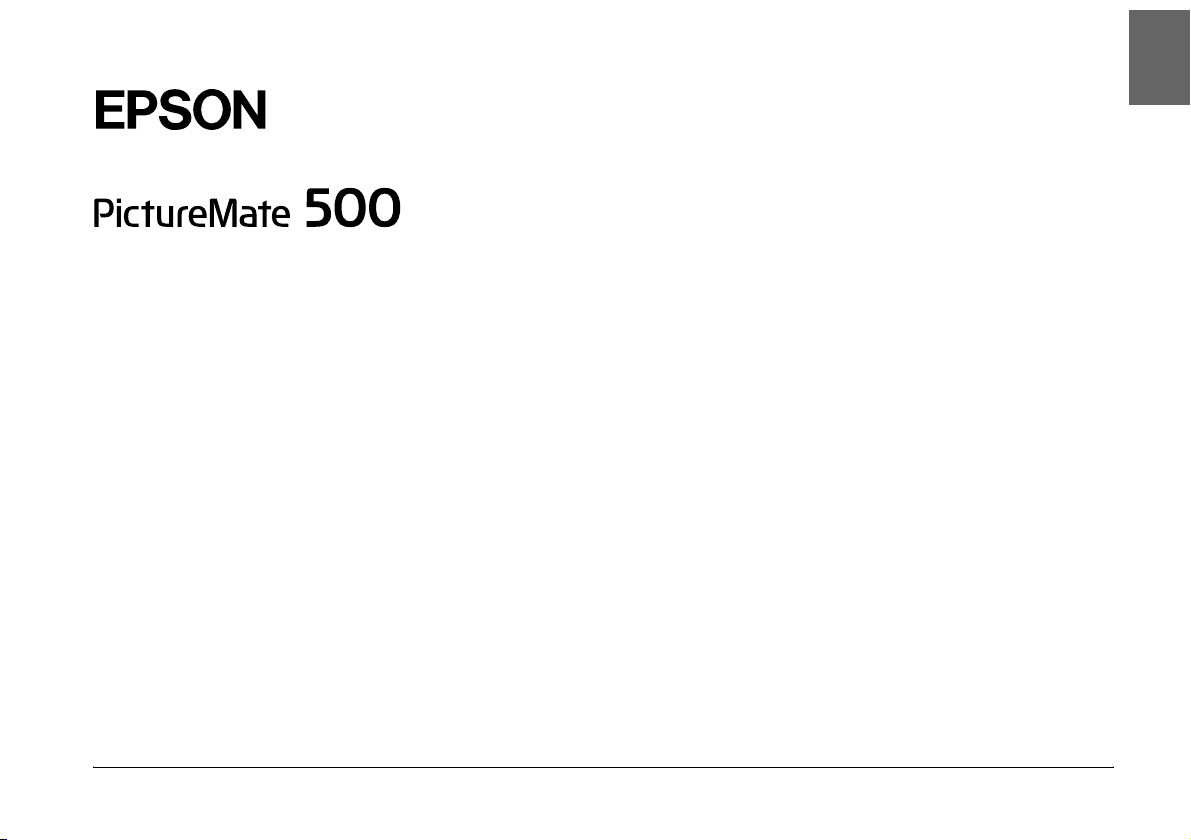
Fotoprinter
®
Dansk
Ingen del af denne publikation må gengives, opbeva
hvorfra den kan hentes, eller transmitteres i nogen fo
hjælpemiddel, elektronisk, mekanisk, fotokopiering, o
uden forudgående skriftlig tilladelse fra Seiko Eps
Oplysningerne heri er udelukkende beregnet til brug samm
Epson-printer. Epson er ikke ansvarlig for brugen af di
til andre printere.
Hverken Seiko Epson Corporation eller virksomh
er ansvarlige over for køberen af dette produkt eller tredjepa
tab, omkostninger eller udgifter, som køberen eller tredjepa
sig pga. uheld, misbrug, forkert brug af produktet elle
modifikationer, reparationer eller ændringer af prod
(undtagen i USA) manglende overholdelse af betjeni
vedligeholdelsesvejledningen fra Seiko Epson C
Seiko Epson Corporation er ikke ansvarlig for skader elle
som måtte opstå pga. brugen af andet tilbehør eller and
end originalprodukter eller godkendte produkter, som
Corporation er betegnet som "Original Epson Pro
Approved Products".
Seiko Epson Corporation er ikke ansvarlig for skader pg
elektromagnetisk interferens, der kan opstå ved brugen
tilslutningskabler end de godkendte, der af Seiko Ep
er betegnet "Epson Approved Products".
®
EPSON
tilhørende Seiko Epson Corporation.
PRINT Image Matching™ og PRINT Image Matching-lo
varemærker tilhørende Seiko Epson Corporation.
er et registreret varemærke og PictureMateer et vare
res på et system,
rm eller med noget
ptagelse eller andet
on Corporation.
sse oplysninger
edens datterselskaber
r uautoriserede
uktet eller
ngs- og
orporation.
re forbrugsstoffer
af Seiko Epson
ducts" eller "Epson
af andre
son Corporation
en med denne
rt for skader,
rt pådrager
r problemer,
a.
mærke
goet er
Copyright © 2001 Seiko Epson Corporation. Alle re
USB DIRECT-PRINT™ og USB DIRECT-PRINT-logoet
tilhørende Seiko Epson Corporation.
Copyright © 2002 Seiko Epson Corporation. Alle re
Microsoft
Microsoft Corporation.
Apple
Computer, Inc.
Dele af de fotodata, der er gemt på cd-rom'en med printers
givet i licens af Design Exchange
Exchange Co., Ltd. Alle rettigheder forbeholdes.
DPOF™ er et varemærke tilhørende CANON INC., Ea
Company, Fuji Photo Film Co., Ltd. og Matsushi
Co., Ltd.
Bluetooth
Epson Corporation benytter disse mærker på licen
Zip
SD™ er et varemærke.
Memory Stick, Memory Stick Duo, Memory Stick P
Stick PRO Duo er varemærker tilhørende Sony C
xD-Picture Card™ er varemærker tilhørende Fuji Photo F
Generel bemærkning: Andre produktnav
identifikationshensyn og kan være va
ejere. Epson frasiger sig en
Copyright © 2005 Seiko Epson Corporation. Alle rettighe
®
og Windows® er registrerede varemærker tilhørende
®
og Macintosh® er registrerede varemærker tilhørende Apple
Co., Ltd. Copyright © 2000 Design
-mærket og -logoerne ejes af Bluetooth SIG, Inc., og Seiko
®
er et registreret varemærke tilhørende Iomega Corpor
ne, der benyttes heri, anvendes af
hver rettighed til disse mærker.
remærker tilhørende deres respektive
ttigheder forbeholdes.
er varemærker
ttigheder forbeholdes.
stman Kodak
ta Electric Industrial
s.
RO og Memory
orporation.
der forbeholdes.
oftwaren er
ation.
ilm Co.,Ltd.
1
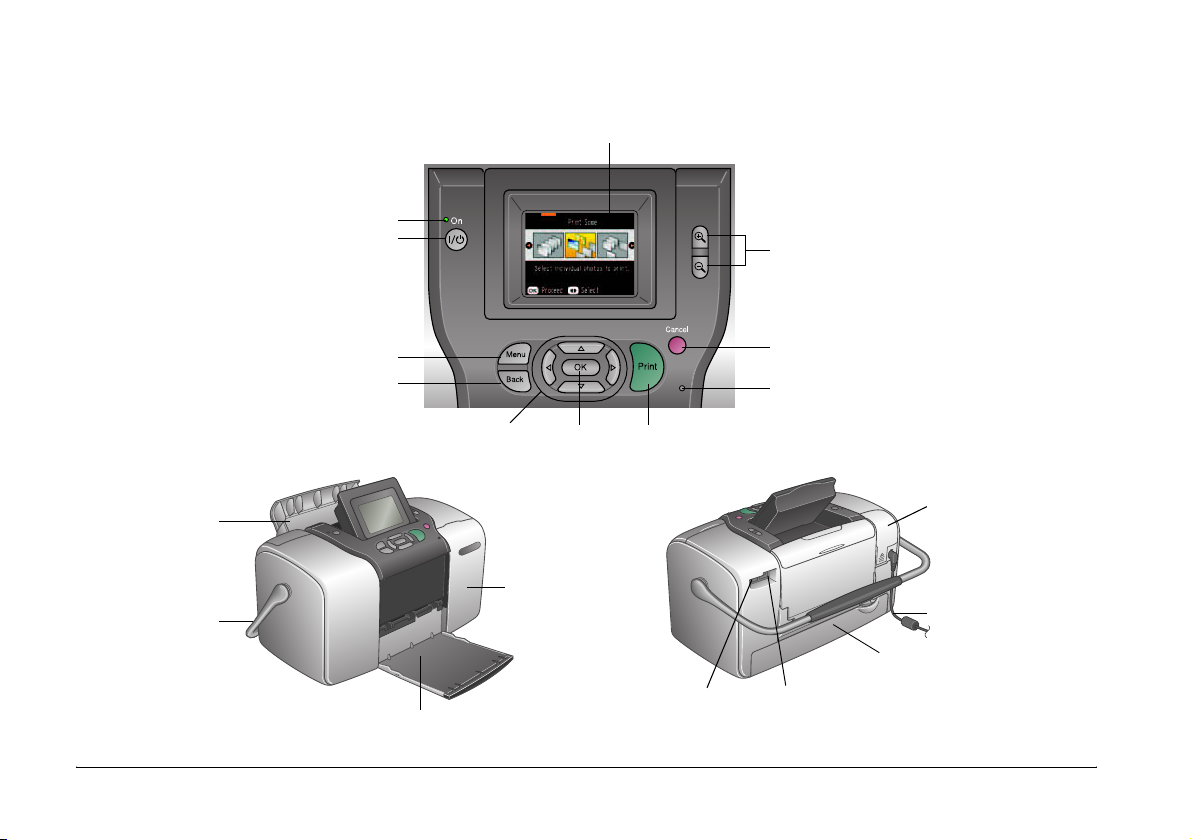
Lær PictureMate at kende
Strømindikator
Afbryder
LCD-skærm
Zoom-knapper
Annullerknap
Indikator for
hukommelseskort
USB-port til
computer
Batteridæksel
Strømkabel
Kassettedæksel
Papirstøtte
Håndtag
Menuknap
Tilbage-knap
Udskriftsbakke
4-vejs rulleknapper
OK-knap
Dæksel over stik til
hukommelseskort
Udskrivningsknap
EXT/IF-port
(USB)
2
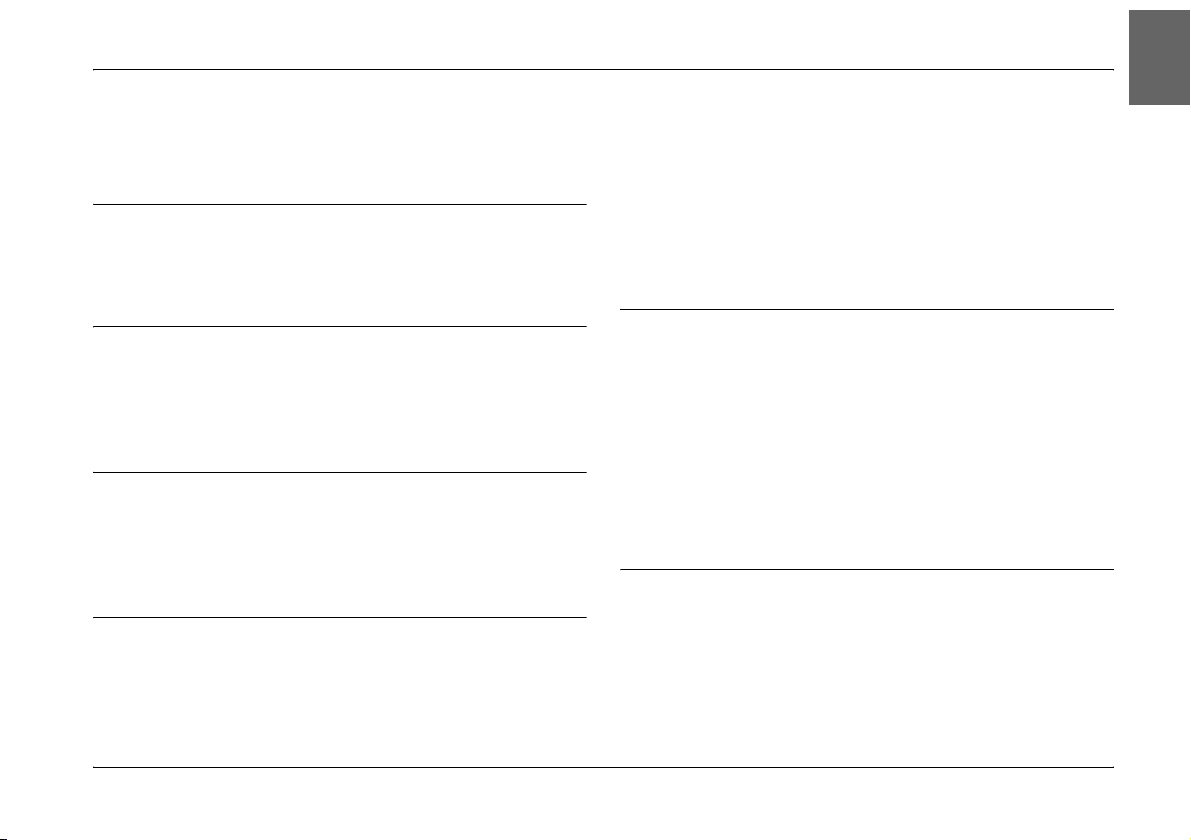
Indholdsfortegnelse
Dansk
Sikkerhedsinstruktioner
Vigtige sikkerhedsinstruktioner. . . . . . . . . . . . . . . . . . . . . .6
Advarsler, forholdsregler og bemærkninger. . . . . . . . . .13
Velkommen!
En hurtig introduktion til digital fotografering. . . . . . . .14
Understøttede fotoformater . . . . . . . . . . . . . . . . . . . . . . . .16
Hvor findes oplysningerne. . . . . . . . . . . . . . . . . . . . . . . . .16
Klargøring til udskrivning
Ilægning af papir . . . . . . . . . . . . . . . . . . . . . . . . . . . . . . . . .17
Vejledning i håndtering af papir . . . . . . . . . . . . . . . . . . . .18
Isætning af hukommelseskort . . . . . . . . . . . . . . . . . . . . . .19
Grundlæggende udskrivning af fotografier
Udskrivning af alle fotografier. . . . . . . . . . . . . . . . . . . . . .22
Udskrivning af flere fotografier . . . . . . . . . . . . . . . . . . . . .22
Udskrivning af en række fotografier. . . . . . . . . . . . . . . . .23
Udskrivning af fotografier efter dato . . . . . . . . . . . . . . . .24
Udskrivning af et indeks . . . . . . . . . . . . . . . . . . . . . . . . . . 25
Udskrivning af et fotografi med en ramme. . . . . . . . . . . 25
Udskrivning af kameravalgte DPOF-fotografier . . . . . . 27
Få mere ud af dine fotografier
Valg af layout. . . . . . . . . . . . . . . . . . . . . . . . . . . . . . . . . . . . 28
Tilføjelse af dato eller klokkeslæt . . . . . . . . . . . . . . . . . . . 29
Udskrivning af fotografier i sort-hvid eller sepia. . . . . . 31
Beskæring af fotografier. . . . . . . . . . . . . . . . . . . . . . . . . . . 31
Korrektion af fotografier . . . . . . . . . . . . . . . . . . . . . . . . . . 32
Udskrivning af et fotografi med en ramme,
der er defineret af kameraet . . . . . . . . . . . . . . . . . . . . . 35
Visning af et diasshow . . . . . . . . . . . . . . . . . . . . . . . . . . . . 36
Lagring af fotografier på en ekstern enhed
Lagring af fotografier på en ekstern enhed. . . . . . . . . . . 37
3
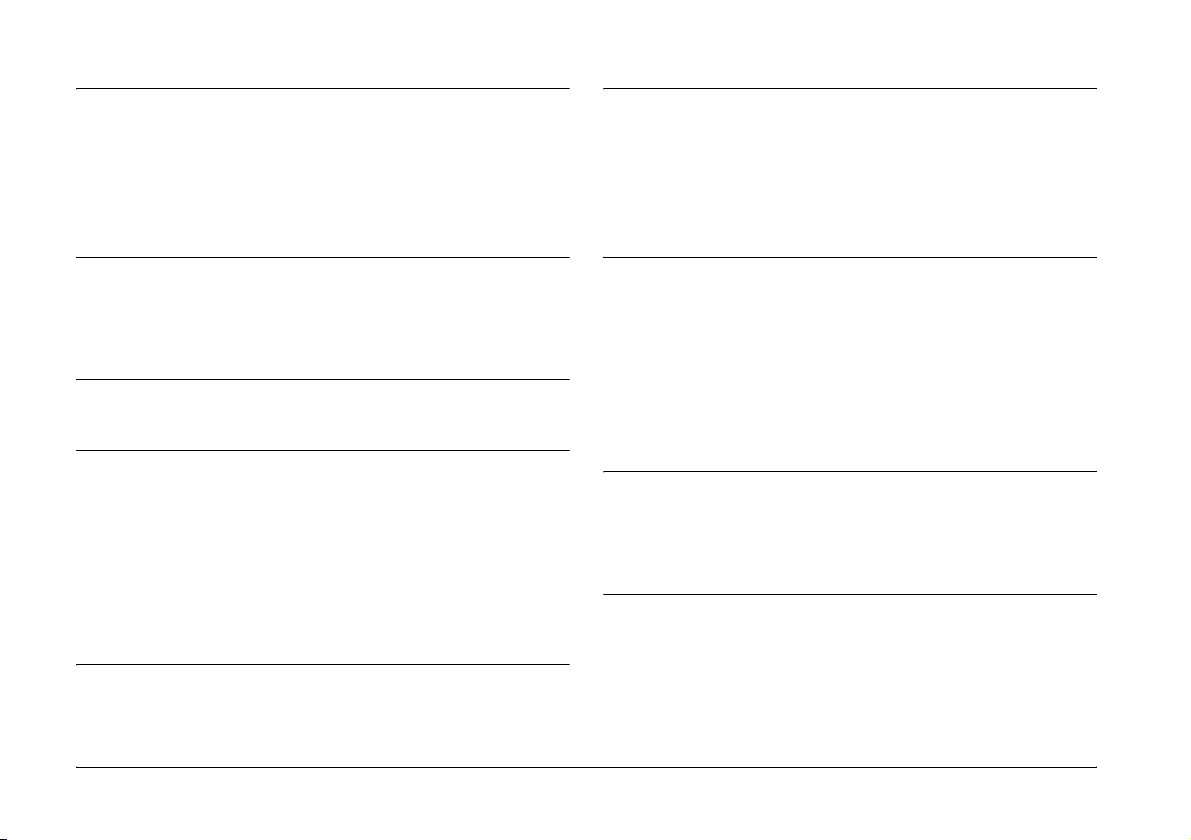
Udskrivning fra en ekstern enhed
Vedligeholdelse af PictureMate
Udskrivning fra et eksternt drev. . . . . . . . . . . . . . . . . . . .40
Udskrivning fra et kamera,
der understøtter PictBridge. . . . . . . . . . . . . . . . . . . . . .42
Udskrivning fra en Bluetooth-enhed . . . . . . . . . . . . . . . .44
Udskiftning af fotokassetten
Kontrol af fotokassettens status (blækniveau). . . . . . . . .50
Udskiftning af fotokassetten . . . . . . . . . . . . . . . . . . . . . . .50
Tage PictureMate med
Angivelse af PictureMate-indstillinger
Ændring af fotovisningen på LCD-skærmen . . . . . . . . .58
Bekræftelse efter udskrivning . . . . . . . . . . . . . . . . . . . . . .59
Justering af LCD-skærmens kontrast . . . . . . . . . . . . . . . . 60
Valg af sprog på LCD-skærmen . . . . . . . . . . . . . . . . . . . .60
Ændring af standardindstillingerne . . . . . . . . . . . . . . . . .60
Nulstilling af alle udskriftsindstillinger. . . . . . . . . . . . . . 61
Brug af PictureMate sammen med en computer
Installation af printersoftwaren. . . . . . . . . . . . . . . . . . . . .62
Kontrol af skrivehovedets dyser. . . . . . . . . . . . . . . . . . . . 65
Rensning af skrivehovedet . . . . . . . . . . . . . . . . . . . . . . . . 66
Justering af skrivehovedet. . . . . . . . . . . . . . . . . . . . . . . . . 67
Rengøring af printeren. . . . . . . . . . . . . . . . . . . . . . . . . . . . 70
Fejlfinding
Fejl-/advarselsmeddelelser. . . . . . . . . . . . . . . . . . . . . . . . 71
Printerstrømproblemer . . . . . . . . . . . . . . . . . . . . . . . . . . . 74
Udskrivnings- og støjproblemer. . . . . . . . . . . . . . . . . . . . 74
Problemer med fotokvaliteten . . . . . . . . . . . . . . . . . . . . . 75
Problemer med papirindføring . . . . . . . . . . . . . . . . . . . . 77
Diverse udskrivningsproblemer. . . . . . . . . . . . . . . . . . . . 77
Kundesupport
Kontakt af Kundesupport . . . . . . . . . . . . . . . . . . . . . . . . . 79
Websted til teknisk support . . . . . . . . . . . . . . . . . . . . . . . 79
Tilbehør, blæk og papir
Tilbehør . . . . . . . . . . . . . . . . . . . . . . . . . . . . . . . . . . . . . . . . 80
Blæk og papir . . . . . . . . . . . . . . . . . . . . . . . . . . . . . . . . . . . 80
Brug af et batteri . . . . . . . . . . . . . . . . . . . . . . . . . . . . . . . . . 81
4
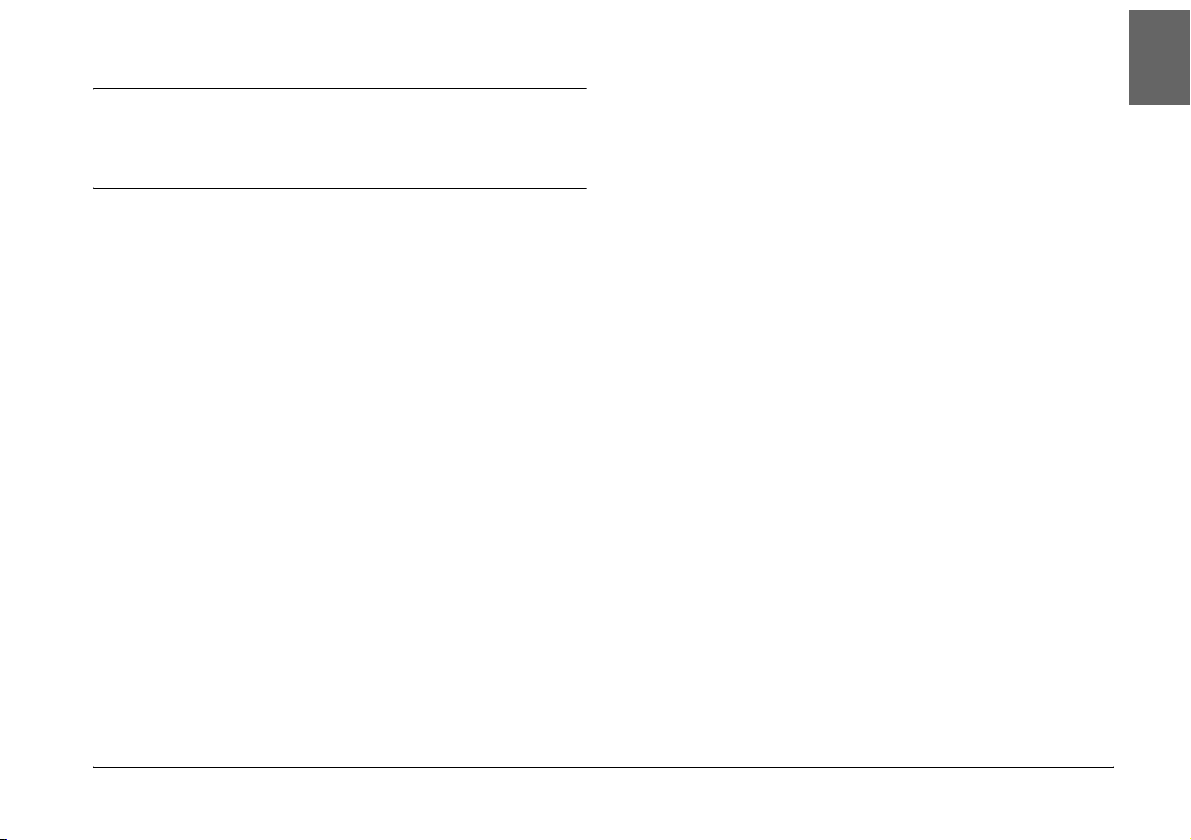
Printerspecifikationer
Printerspecifikationer . . . . . . . . . . . . . . . . . . . . . . . . . . . . .84
Indeks
Dansk
5
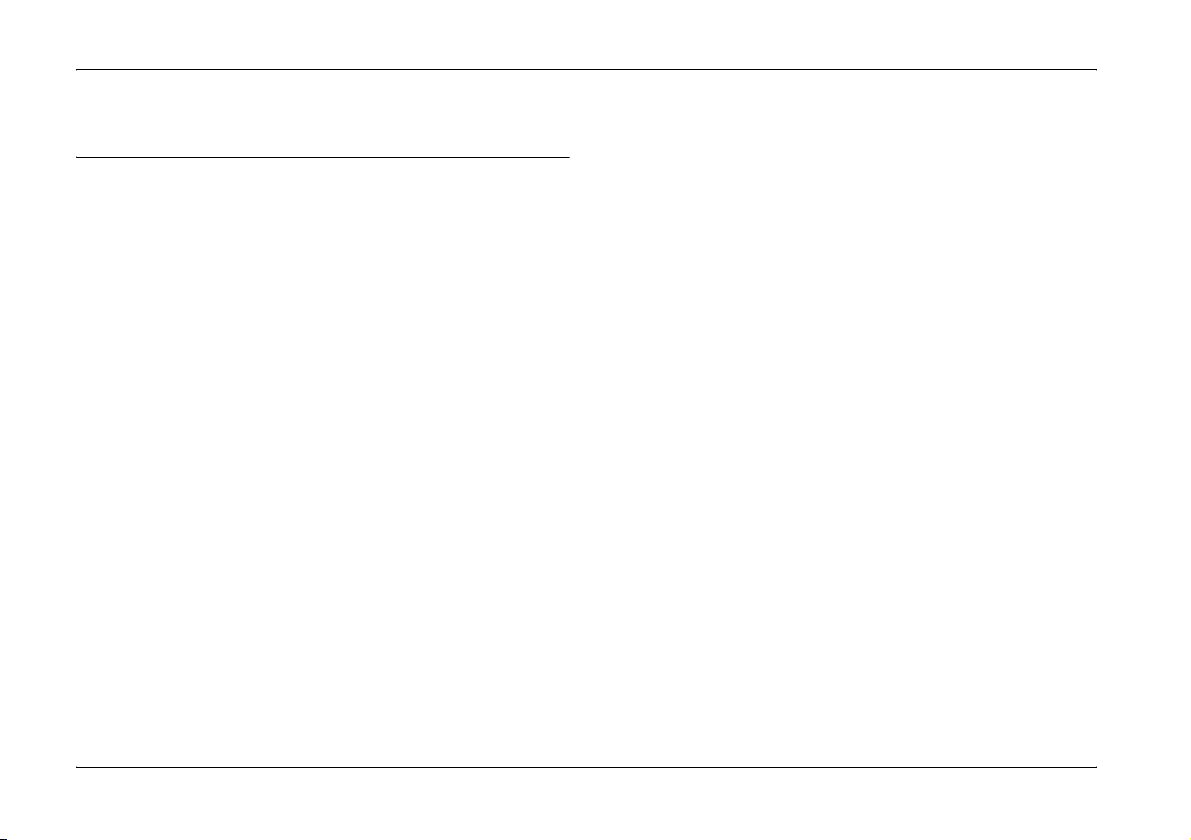
Sikkerhedsinstruktioner
Vigtige sikkerhedsinstruktioner
Læs alle instruktionerne i dette afsnit, før printeren tages
i brug. Følg desuden alle advarsler og instruktioner på
selve printeren.
Ved valg af printerens placering
Vær opmærksom på følgende ved valg af printerens
placering:
❏ Anbring printeren på et plant, stabilt underlag,
der er større end printerens grundareal i alle
retninger. Hvis du stiller printeren ved en væg,
skal der være mindst 10 cm mellem printerens
bagside og væggen. Printeren fungerer ikke
korrekt, hvis den er vippet eller står skævt.
❏ Når du opbevarer eller transporterer printeren,
må den ikke placeres på siden eller med bunden
opad og må ikke stå skævt. I så fald kan der løbe
blæk ud af fotokassetten.
❏ Sørg for plads nok foran printeren til, at papiret
kan skubbes helt ud.
❏ Undgå steder, hvor der kan forekomme hurtige
ændringer i temperatur eller luftfugtighed. Hold
også printeren og vekselstrømsadapteren væk fra
direkte sollys, kraftigt lys, vand eller varmekilder.
❏ Efterlad ikke printeren på steder, hvor
temperaturen kan blive meget høj, f.eks. i en bil.
Undlad også at placere printeren på steder
med direkte sollys, kraftigt lys og i nærheden
af varmekilder. Det kan beskadige printeren,
eller der kan løbe blæk ud.
❏ Undgå steder, der er udsat for støv, stød eller
rystelser.
❏ Sørg for plads nok omkring printeren til
tilstrækkelig ventilation.
❏ Anbring vekselstrømsadapteren i nærheden af
en stikkontakt, så stikket nemt kan tages ud.
❏ Undlad at placere eller opbevare printeren,
vekselstrømsadapteren og batteriet udendørs.
6 Sikkerhedsinstruktioner
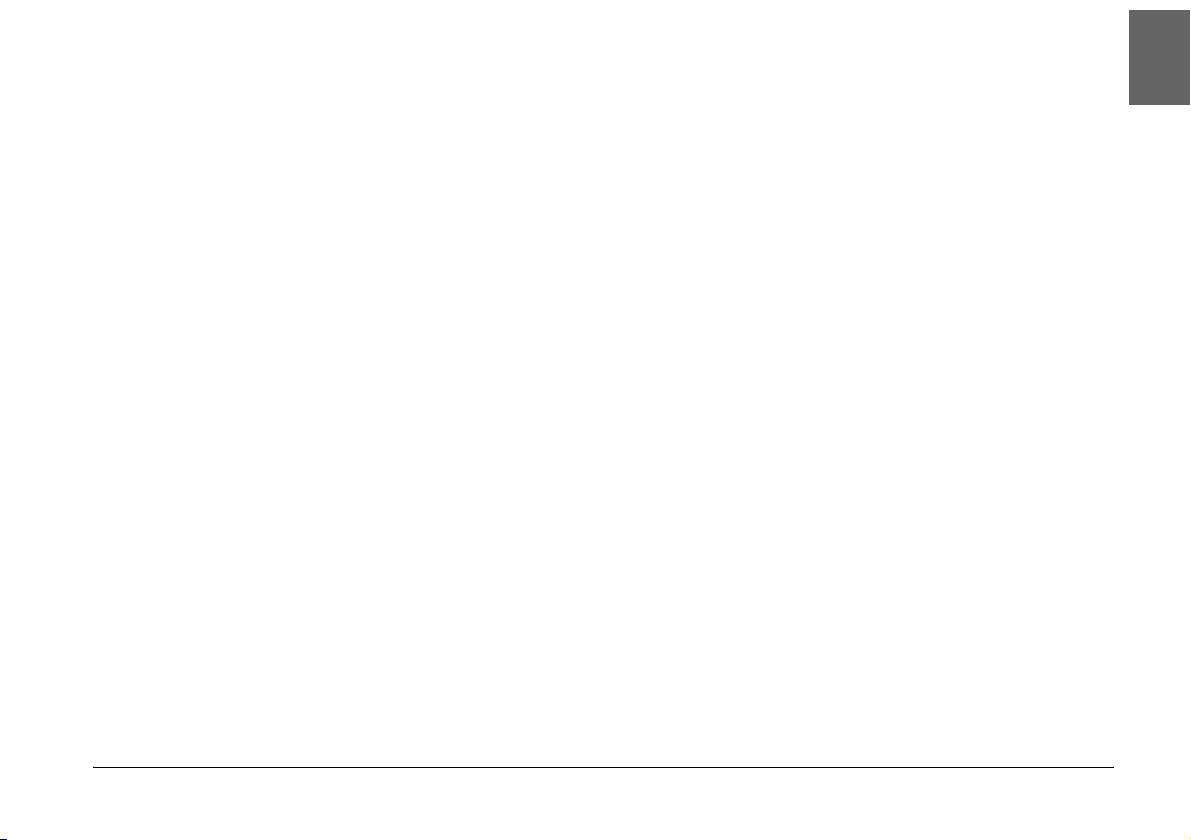
Ved installation af printeren
Vær opmærksom på følgende ved installation
af printeren:
❏ Spær eller tildæk ikke ventilationshullerne
og åbningerne i printeren.
❏ Strømkabler skal placeres, så slitage, afskæring,
optrævling, krympning og snoning undgås.
Placer ikke objekter oven på strømkabler.
Vekselstrømsadapteren og strømkablerne skal
desuden placeres, så ingen personer kommer til
at træde på dem, og så de ikke kan køres over.
Vær særligt opmærksom på, at alle strømkablerne
er lige i enderne og på de steder, hvor de går ind
i og forlader vekselstrømsadapteren.
❏ Brug kun det strømkabel, som leveres sammen
med produktet. Brug af et andet kabel kan
medføre brand, elektrisk stød eller tilskadekomst.
❏ Vekselstrømsadapteren A361H er designet til
brug sammen med den printer, den blev leveret
sammen med. Forsøg ikke at bruge den sammen
med andre elektriske enheder, medmindre det
specifikt er angivet.
❏ Brug kun den type strømkilde, der er angivet på
mærkaten på vekselstrømsadapteren, og sørg for,
at strømforsyningen kommer direkte fra en
standard elektrisk kontakt via et vekselstrømkabel,
der opfylder de relevante lokale
sikkerhedsstandarder.
❏ Brug ikke strømudtag på samme kreds som
fotokopimaskiner eller klimaanlæg, der jævnligt
tændes og slukkes.
❏ Brug ikke strømudtag, der styres af vægkontakter
eller automatiske tænd/slukure.
❏ Hold hele computersystemet på afstand af
potentielle kilder til elektromagnetisk interferens,
f.eks. højttalere eller basisstationer til trådløse
telefoner.
❏ Brug ikke et beskadiget eller flosset strømkabel
eller en beskadiget vekselstrømsadapter/et
beskadiget batteri.
❏ Kontroller, at den samlede ampereværdi for
de enheder, der er sluttet til forlængerledningen,
ikke overstiger ledningens samlede ampereværdi,
hvis der benyttes en forlængerledning. Kontroller
også, at den samlede ampereværdi for alle enheder,
der er tilsluttet en stikkontakt, ikke overstiger
stikkontaktens ampereværdi.
Dansk
Sikkerhedsinstruktioner 7
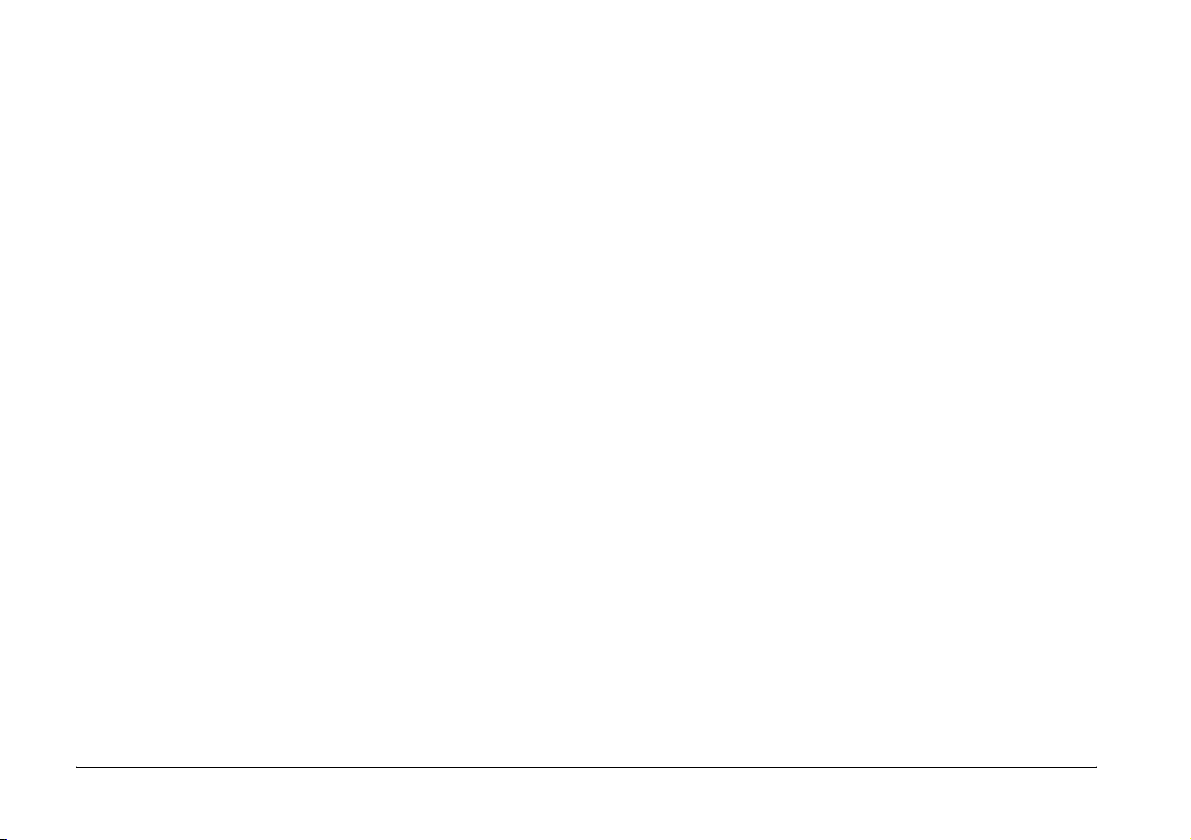
❏ Forsøg aldrig at adskille, modificere eller reparere
vekselstrømsadapteren, strømkablet, printeren
eller tilbehør på egen hånd, medmindre dette
er specifikt forklaret i brugervejledningerne til
printeren.
❏ Tag strømkablet ud af printeren og
vekselstrømsadapteren, fjern batteriet fra printeren,
og overlad reparation til faguddannet personale
i følgende tilfælde:
Ved brug af printeren
Vær opmærksom på følgende ved brug af printeren:
❏ Hvis du bruger printeren på steder, hvor brugen
af elektroniske enheder er begrænset, f.eks. i fly
og på hospitaler, skal du følge reglerne for det
pågældende sted.
❏ Stik ikke noget ind i printerens åbninger.
Strømkablet eller -stikket er beskadiget, der er trængt
væske ind i printeren, vekselstrømsadapteren eller
batteriet, printeren, vekselstrømsadapteren eller
batteriet har været tabt, eller kabinettet er
beskadiget, printeren, vekselstrømsadapteren
eller batteriet fungerer ikke normalt eller viser
tegn på ændret ydeevne. (Juster ikke funktioner,
der ikke er beskrevet i funktionsinstruktionerne).
❏ Må ikke berøres med våde hænder.
❏ Hvis printeren, vekselstrømsadapteren eller
batteriet skal bruges i Tyskland, skal installationen
i bygningen være forsynet med en 10 eller 16 amp.
sikring for at yde tilstrækkelig beskyttelse ved
kortslutning og overstrøm.
8 Sikkerhedsinstruktioner
❏ Undgå at spilde væske på printeren
og vekselstrømsadapteren.
❏ Før ikke hånden ind i printeren, og rør ikke
fotokassetten under udskrivningen.
❏ Sluk altid printeren ved hjælp af afbryderen.
Tag ikke stikket ud af printeren, og sluk ikke
for strømmen, før strømindikatoren er slukket.
❏ Sørg for, at fotokassetten er korrekt placeret,
inden du transporterer printeren.
❏ Lad fotokassetten sidde i printeren. Hvis du
fjerner kassetten, kan skrivehovedet tørre ud,
så printeren ikke kan udskrive.
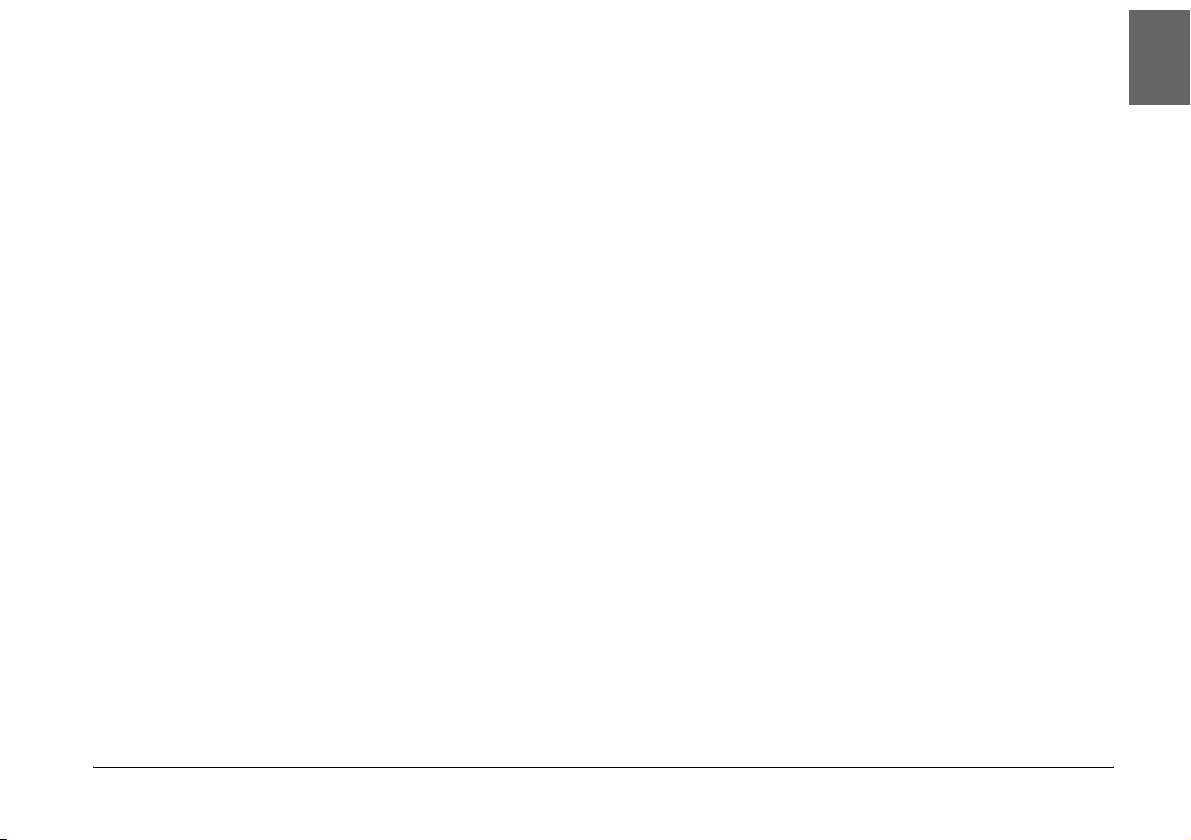
Ved brug af et hukommelseskort
❏ Brug kun hukommelseskort, der er kompatible
med printeren. Se afsnittet om isætning af
hukommelseskort.
Ved brug af den ekstra
Bluetooth-fotoprinteradapter
Se dokumentationen til Bluetooth-fotoprinteradapteren
for at få en sikkerhedsvejledning.
Dansk
Brug af LCD
❏ LCD-panelet indeholder et par små lyse eller
mørke pletter. Dette er normalt og betyder ikke,
at LCD-skærmen er defekt på nogen måde.
❏ Brug kun en tør, blød klud til rengøring af
LCD-panelet. Brug ikke flydende eller kemiske
rengøringsmidler.
❏ Hvis LCD-panelet på printerens kontrolpanel
er beskadiget, skal du kontakte forhandleren.
Hvis du får den flydende krystalopløsning på
hænderne, skal du vaske dem grundigt med
vand og sæbe. Hvis du får den flydende
krystalopløsning i øjnene, skal du omgående
skylle dem med vand. Hvis du bliver utilpas eller
får synsproblemer, skal du skylle øjnene grundigt
og straks kontakte en læge.
Ved brug af et batteri
❏ Skyl straks grundigt med vand, og søg læge,
hvis du får batterisyre i øjnene eller på huden.
Søg straks læge, hvis nogen sluger et batteri.
❏ Brug kun et Epson-litiumionbatteri model EU-112
til denne printer i henhold til retningslinjerne
i brugerdokumentationen. Hvis anvender et
forkert batteri, kan det forårsage en eksplosion.
❏ Brug kun vekselstrømsadapteren A361H til
printeren og opladning af batteriet.
❏ Oplad og brug ikke batteriet med andre enheder
end det angivne produkt. Brug af batteriet
sammen med andre enheder kan beskadige
batteriet eller de andre enheder eller forårsage
en eksplosion.
Sikkerhedsinstruktioner 9
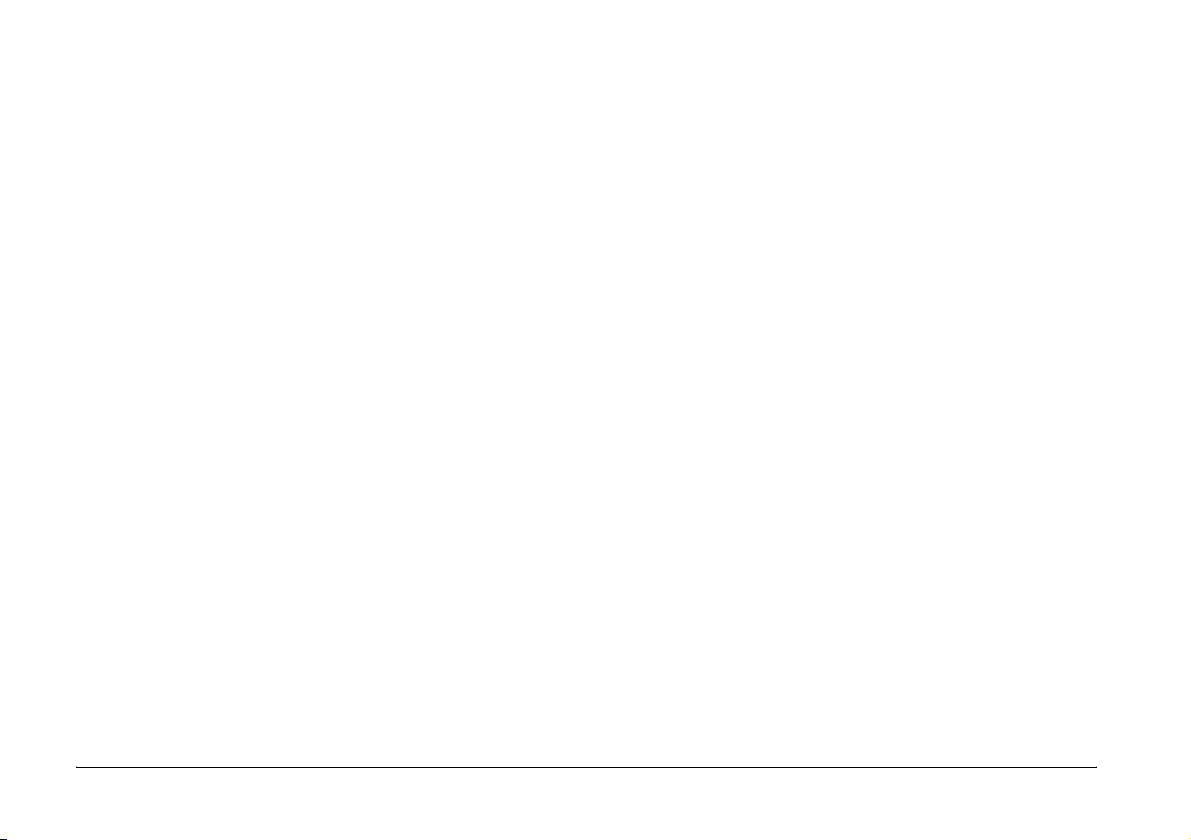
❏ Fjern ikke batteriets yderste lag, da det kan
forårsage kortslutning.
❏ Håndter ikke batteriet med våde hænder, og brug
det ikke i nærheden af vand.
❏ Udsæt ikke batteriet for vand eller høj fugtighed.
❏ Stik ikke genstande ind i eventuelle åbninger,
da de kan berøre farlige spændingspunkter eller
kortslutte dele.
❏ Undgå, at batteriet kommer i kontakt med
metalgenstande, der kan kortslutte det,
f.eks. mønter eller nøgler.
❏ Undgå at tabe, punktere, adskille, beskadige og
kortslutte batteriet.
❏ Placer ikke batteriet i nærheden af eller i ild eller
vand.
❏ Brug ikke batteriet, hvis det lækker eller på anden
måde er beskadiget.
❏ Oplad ikke batteriet med andre enheder end dette
produkt.
❏ Oplad ikke batteriet i nærheden af åben ild eller
på meget varme steder.
❏ Hold batteriet væk fra varmekilder.
❏ Efterlad ikke batteriet i en bil, da batteriet kan
blive overophedet.
10 Sikkerhedsinstruktioner
❏ Lod ikke ledninger eller stik direkte på batteriet.
❏ Rør ikke ved batteripolerne.
❏ Hold batteriet væk fra åben ild, hvis det lækker
eller lugter mærkeligt.
❏ I tilfælde af overophedning, misfarvning eller
deformering, skal du tage batteriet ud af dette
produkt og undlade at anvende det.
❏ Oplad batteriet før brug, hvis det ikke er blevet
opladet i en længere periode.
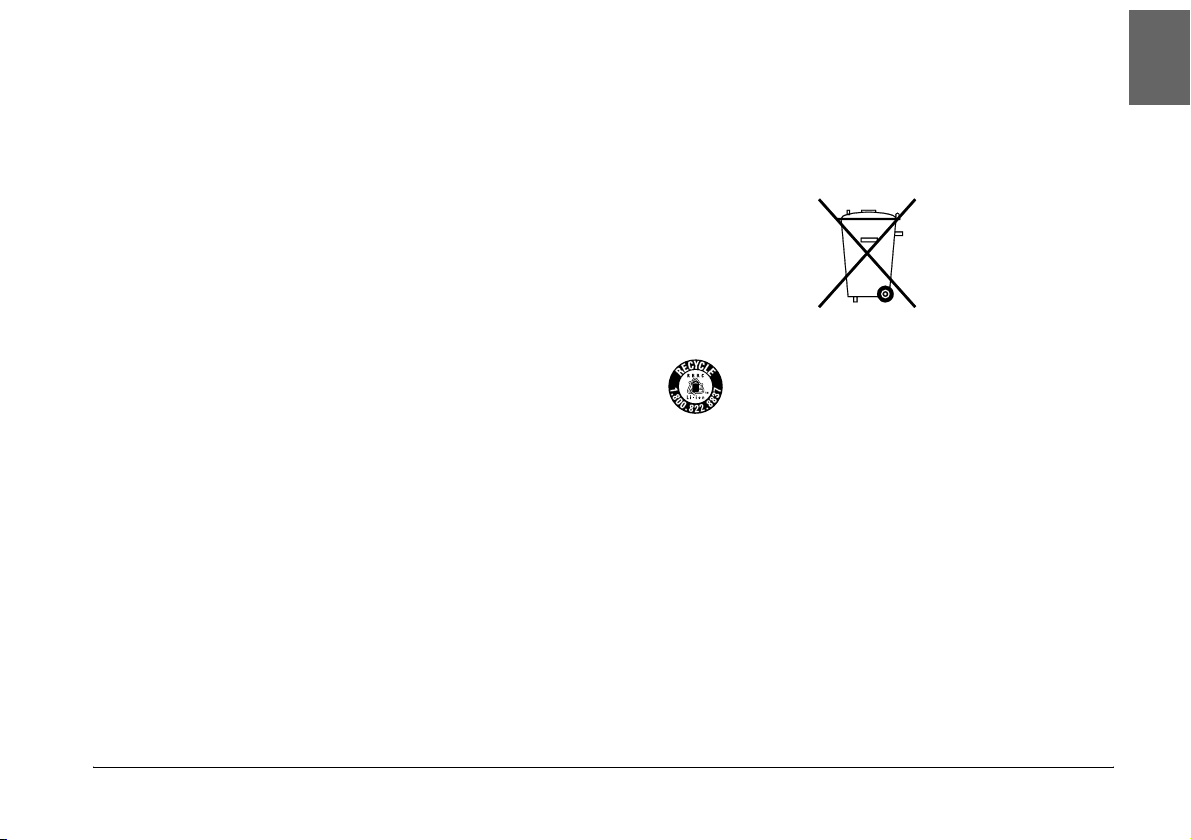
Ved opbevaring af et batteri
❏ Hvis du ikke skal bruge printeren i en længere
periode, skal du fjerne batteriet og opbevare det
et andet sted for at undgå, at batteriet aflades
for meget.
❏ Opbevar ikke batteriet ved meget høje
temperaturer eller meget høj luftfugtighed.
❏ Opbevar batteriet utilgængeligt for børn.
Ved bortskaffelse af batteriet
Sørg for, at batteriet er helt afladet, før du
bortskaffer det.
Brugere i Europa:
Bortskaf ikke batterier sammen med almindeligt
husholdningsaffald. Bortskaf dem i henhold til
de lokale regler om bortskaffelse af batterier.
Brugere i USA og Canada:
This mark indicates that the battery will be
recycled by RBRC. When you dispose of the
battery, contact RBRC.
Dansk
Advarsel!
w
❏ Bortskaf ikke batterier sammen med
almindeligt husholdningsaffald.
Bortskaf dem i henhold til de lokale
regler om bortskaffelse af batterier.
❏ Bortskaf ikke batteriet ved afbrænding.
Håndtering af fotokassetter
Vær opmærksom på følgende ved håndtering
af fotokassetter:
❏ Undgå at ryste fotokassetten, når du har taget
den ud af posen, da dette kan forårsage lækage.
Fjern ikke, og riv ikke i etiketten på fotokassetten,
❏
da der ellers kan løbe blæk ud.
Sikkerhedsinstruktioner
11
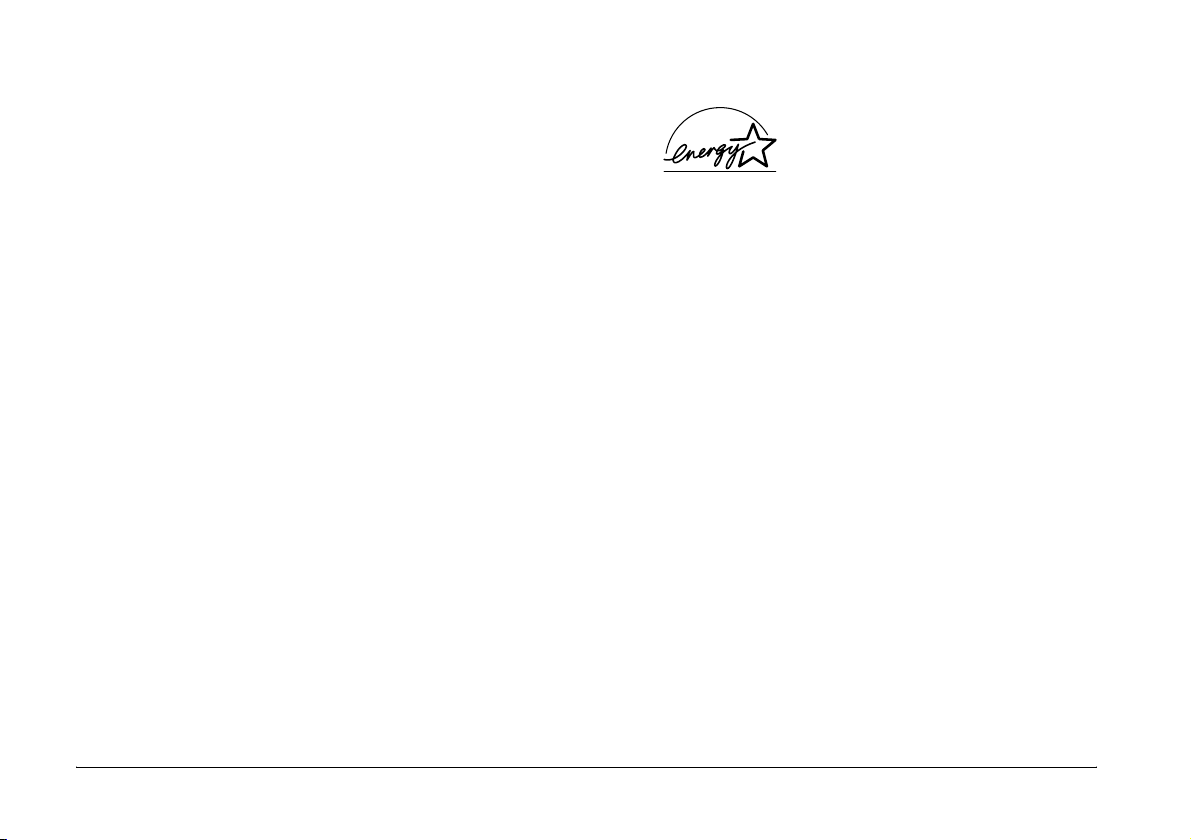
❏ Brug ikke en fotokassette efter den udløbsdato,
der er trykt på kassettens emballage: Det kan
medføre forringet udskriftskvalitet. De bedste
resultater opnås med fotokassetter, der bruges
inden for seks måneder fra installationstidspunktet.
❏ Skil ikke fotokassetterne ad, og forsøg ikke at
genopfylde dem. Det kan beskadige skrivehovedet.
❏ Giv fotokassetten tid til at varme op til
stuetemperatur i mindst tre timer, inden den
tages i brug, når den hentes ind fra et koldt sted.
❏ Opbevar fotokassetterne på et køligt, mørkt sted.
IC-chippen på fotokassetten indeholder en række
❏
oplysninger om kassetten, f.eks. mængden af den
resterende blæk, så kassetten kan fjernes og sættes
tilbage uden problemer. Hver gang en patron
isættes, bruges der blæk, fordi printeren automatisk
udfører et funktionscheck.
❏ Opbevar de enkelte fotokassetter, så bunden
af emballagen vender nedad.
ENERGY
Det internationale
Equipment-program er et frivilligt samarbejde
mellem computer- og kontorudstyrsbranchen om
at fremme indførelsen af energieffektive personlige
computere, skærme, printere, faxmaskiner,
kopimaskiner, scannere og multifunktionsenheder
med henblik p at reducere
af energifremstilling. Deres standarder og logoer er de
samme i alle deltagende lande.
STAR
®
-overensstemmelse
Som ENERGY
Epson bestemt, at dette produkt
overholder
retningslinjerne for energieffektivitet.
E
NERGY
STAR
E
NERGY
®
STAR
luftforurening forårsaget
Office
®
STAR
Partner har
®
-
12
Sikkerhedsinstruktioner
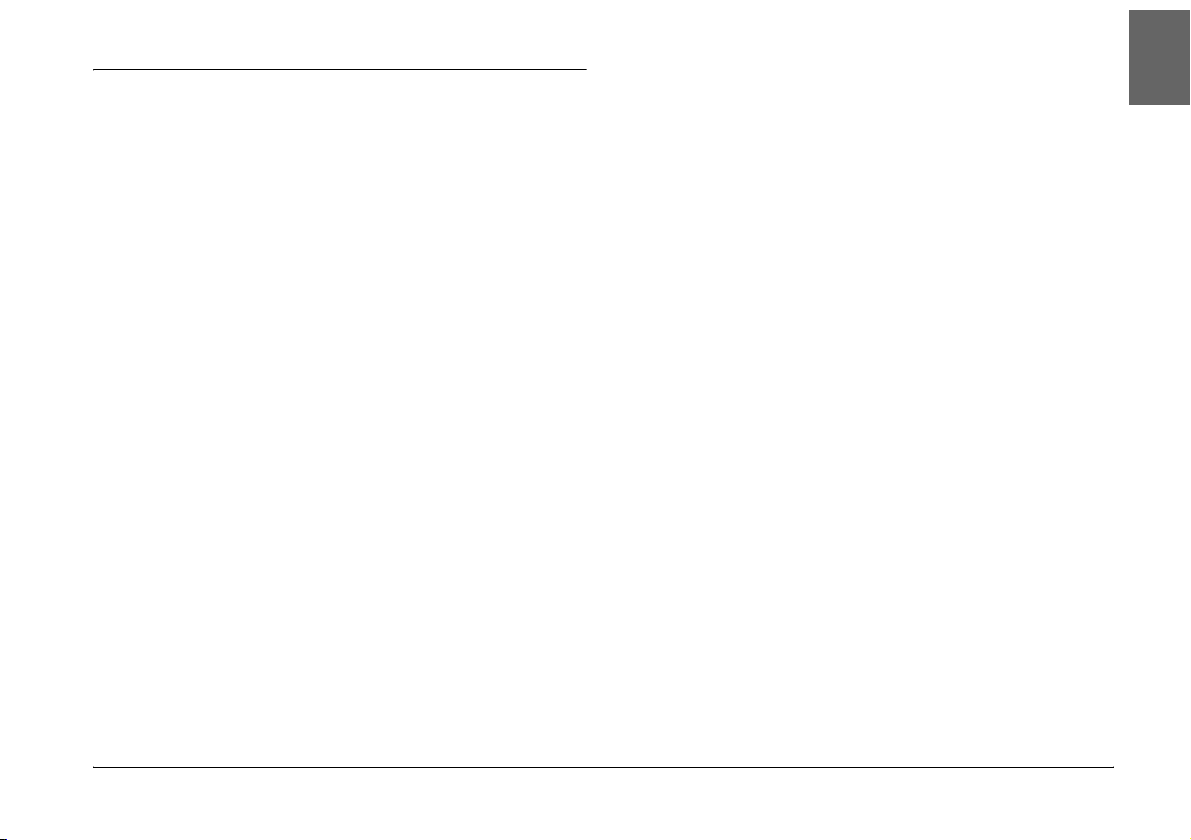
Advarsler, forholdsregler og bemærkninger
Advarsler
w
Skal følges omhyggeligt for at undgå
personskade.
Forsigtig!
c
Skal overholdes for at undgå beskadigelse
af udstyret.
Bemærk!
indeholder vigtige oplysninger og nyttige tip om
printerens betjening.
Dansk
Sikkerhedsinstruktioner 13
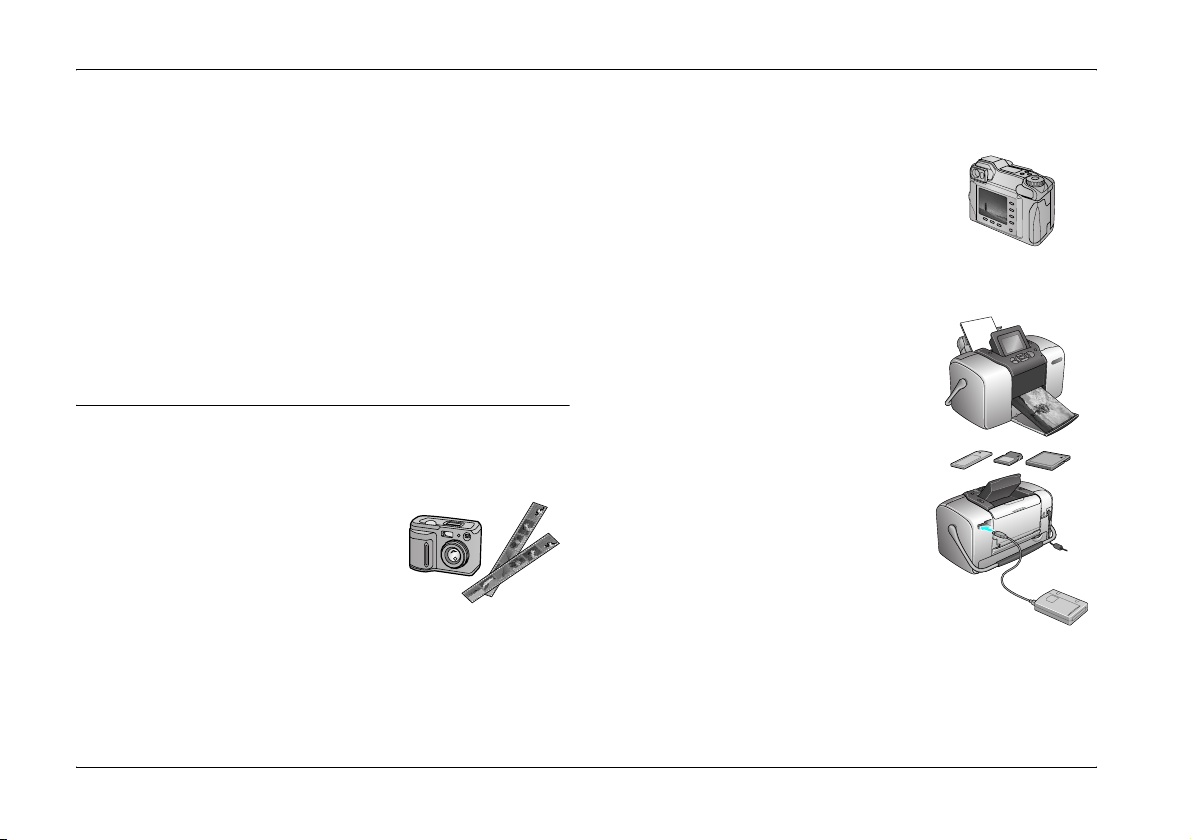
Velkommen!
PictureMate™ er dit brugervenlige,
personlige fotolaboratorium. Du skal blot isætte
et hukommelseskort fra et digitalkamera, og du er
klar til at udskrive flotte, langtidsholdbare fotografier.
PictureMate vejer ikke ret meget og kan tages med,
så du kan udskrive dine billeder, så snart du har
taget dem. Dine PictureMate-fotografier er
desuden langtidsholdbare – farverne på dine
PictureMate-udskrifter vil være lige så intense
flere generationer frem i tiden, som de er i dag.
En hurtig introduktion til digital fotografering
Med filmkameraer var det
enkelt – du købte en film,
tog nogle billeder, afleverede
filmen hos fotohandleren og
hentede billeder og negativer
senere. Da du havde negativerne,
kunne du senere få lavet kopier.
Med digitalkameraer er det også enkelt, og du har
fuldstændig kontrol over processen. Følg blot
nedenstående grundlæggende trin:
1. Gennemse og slet
Når du har taget dine
fotografier, skal du gennemse
dem på digitalkameraets
skærm. Slet de fotografier,
du ikke vil udskrive eller beholde.
2. Udskriv
Sæt kameraets
hukommelseskort
i PictureMate, vælg
fotografierne, og udskriv.
3. Gem
Hvis du vil gemme dine digitale
fotofiler (ligesom filmnegativer),
skal du gemme dem på en
cd-rom eller på computeren.
Derefter kan du til enhver tid
udskrive dem.
4. Ryd hukommelseskortet
Når du har gemt fotofilerne, skal du slette dem
fra hukommelseskortet, så der bliver plads til flere
fotografier.
14
Velkommen!
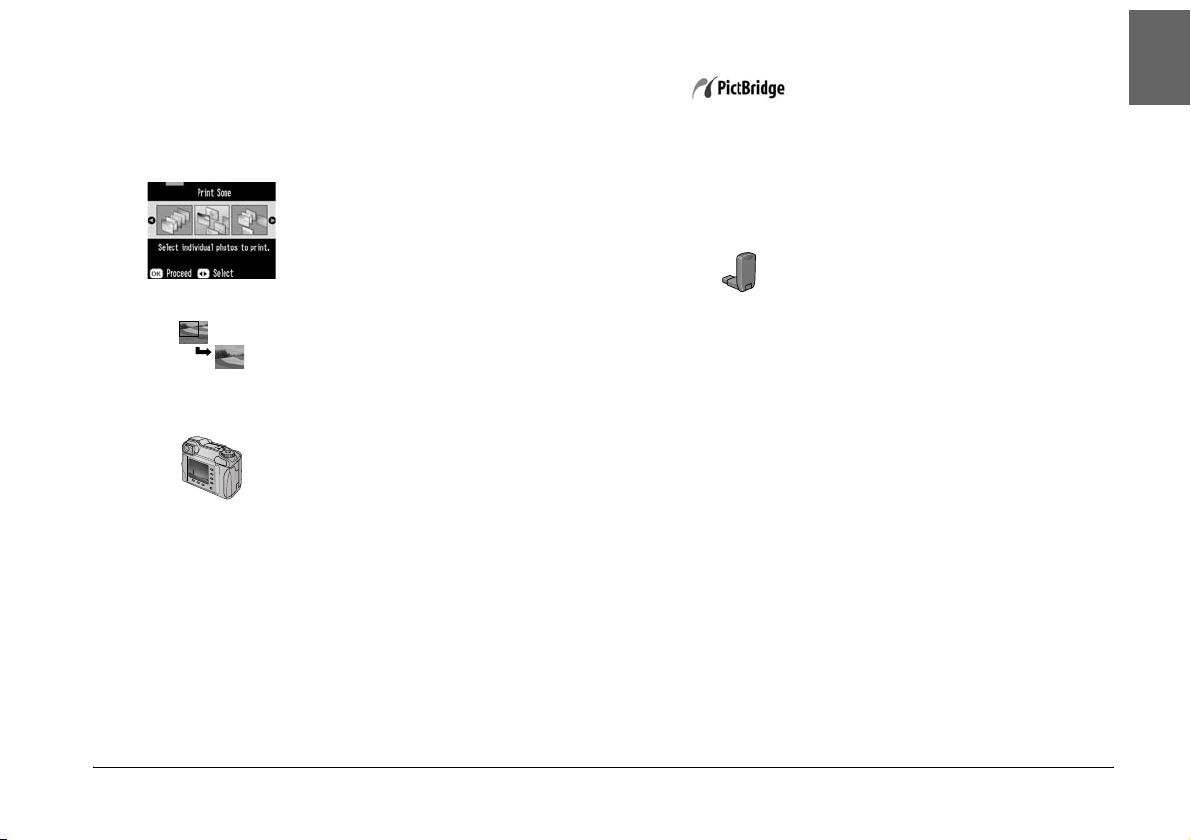
Specialfunktioner
Udskrivning med PictureMate bliver endnu lettere
med følgende specialfunktioner:
Fra hovedmenuen i PictureMate
kan du udskrive alle fotografierne,
eller du kan udvælge nogle.
Se "Grundlæggende udskrivning
Hovedmenu
Beskæring
DPOF
af fotografier" på side 21.
Du kan beskære fotografier direkte
fra PictureMate – der kræves ingen
computer. Se "Beskæring af
fotografier" på side 31.
Hvis kameraet understøtter DPOF
(Digital Print Order Format),
kan du på forhånd vælge, hvilke
fotografier du vil udskrive, mens
hukommelseskortet stadig sidder
i kameraet. Når du derefter sætter
kortet i PictureMate, ved PictureMate,
hvilke fotografier du vil udskrive.
Se "Udskrivning af kameravalgte
DPOF-fotografier" på side 27.
Hvis du har et kamera,
der understøtter PictBridge
®
eller
USB DP (USB Direct Print), kan du
tilslutte kameraet til PictureMate
og styre udskrivningen direkte
fra kameraet. Se "Udskrivning fra
et kamera, der understøtter PictBridge" på side 42.
Hvis du har en PDA,
en mobiltelefon eller en computer,
der understøtter Bluetooth
®
, kan
du sende fotografier trådløst til
PictureMate til udskrivning.
Du skal blot bruge en Epson
®
Bluetooth-fotoprinteradapter.
Se "Udskrivning fra en Bluetooth-enhed" på side 44.
Bemærk!
PictureMate understøtter også P.I.M.- (PRINT Image
Matching™) og Exif Print-billedforbedringsstandarder,
der er indbygget i mange kameraer. Se, om kameraet
understøtter P.I.M., i dokumentationen til kameraet.
Dansk
Velkommen!
15
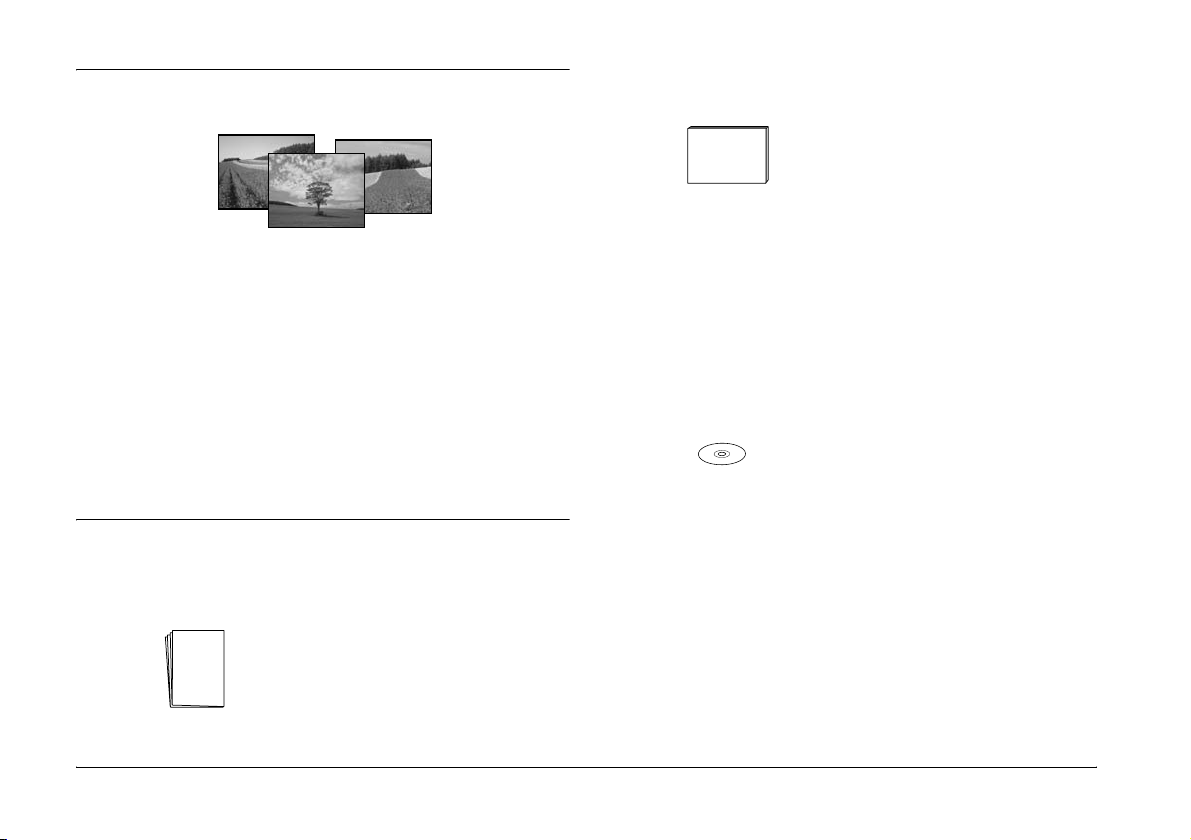
Understøttede fotoformater
JPEG
Kontroller, at fotografierne opfylder følgende krav
til udskrivning med PictureMate:
❏ Kun JPEG-filer eller ikke-komprimerede TIFF-filer
❏ Opløsninger på mellem 80
PictureMate kan genkende og udskrive de første 999
fotografier på hukommelseskortet.
TIFF
× 80 til 4600
Hvor findes oplysningerne
Udpakning og opsætning
Begynd
her
Du finder oplysning om
udpakning, opsætning og
anvendelse af PictureMate i arket
Begynd her
.
× 4600 pixel
Udskrivning, ændring af indstillinger og installation
af printersoftware
Grundlæggende
funktionsvejledning
Grundlæggende funktionsvejledning
(denne vejledning) indeholder
en beskrivelse af, hvordan du
udskriver fotografier direkte fra
kameraets hukommelseskort.
Den indeholder også oplysninger
om, hvordan du udskriver fra
andre enheder, udskifter PictureMate-fotokassetten
andre enheder, Cartridge, printersoftware,
vedligeholder PictureMate, installerer printersoftware
og foretager fejlfinding.
Brug af PictureMate sammen med en computer
Onlinebrugerhåndbogen
på
cd-rom'en indeholder omfattende
oplysninger om og instruktioner i
brug af PictureMate sammen med
en computer.
16
Velkommen!
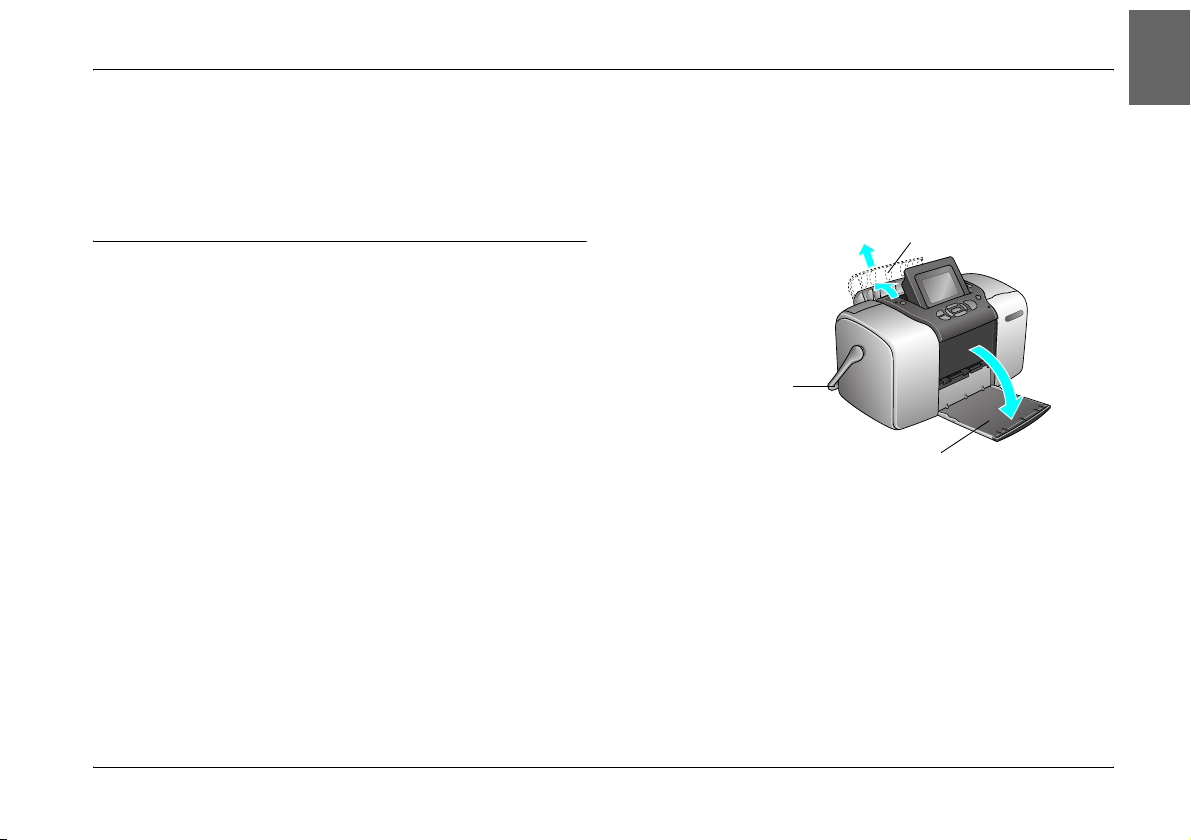
Klargøring til udskrivning
Dansk
Før du kan udskrive, skal du ilægge papir og sætte
hukommelseskortet i PictureMate.
Ilægning af papir
Følg denne fremgangsmåde for at ilægge PictureMate
Photo Paper:
Forsigtig!
c
Ilæg ikke almindeligt papir, da det kan
beskadige PictureMate.
1. Flyt håndtaget tilbage og ned. Åbn derefter
papirstøtten og udskriftsbakken.
Åbn papirstøtten
Flyt håndtaget
tilbage og ned
Åbn udskriftsbakken
Bemærk!
Håndtaget skal være helt nede under udskrivning, så
papiret kan føres igennem.
Klargøring til udskrivning
17
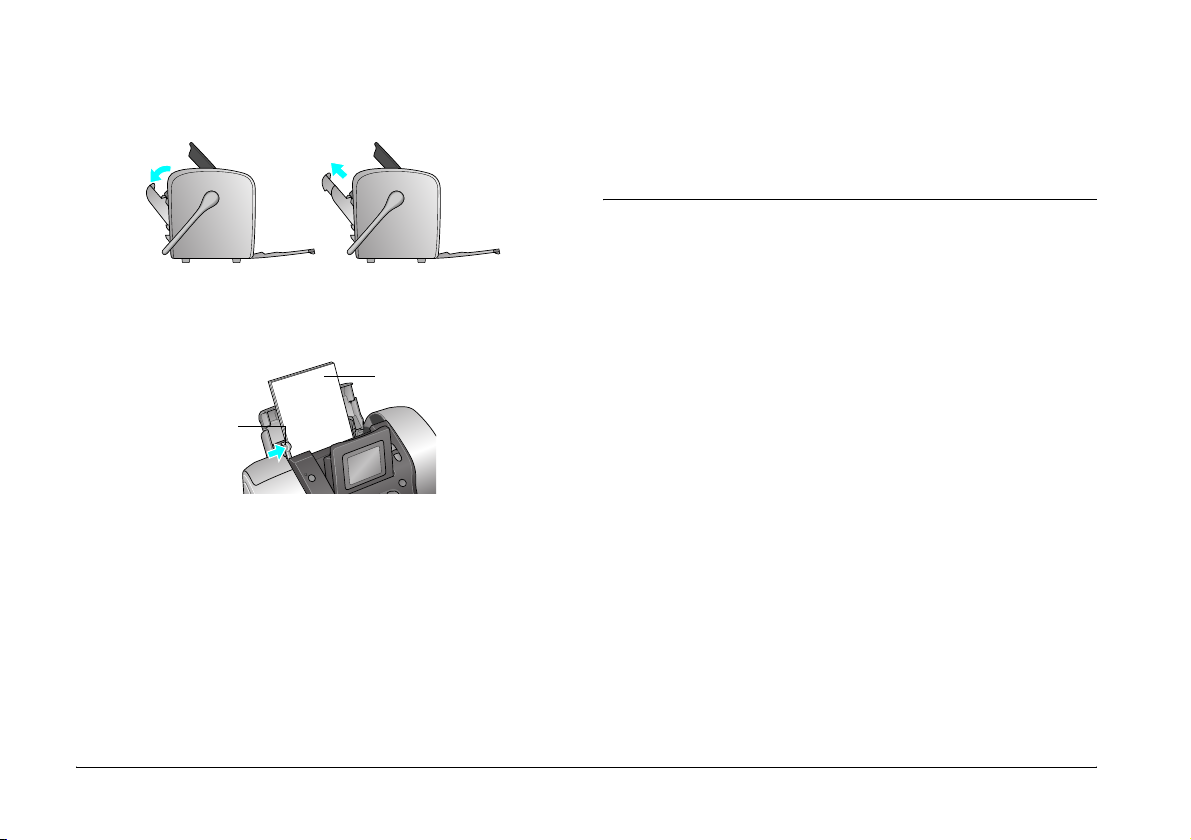
2. Skub den øverste del af papirstøtten forsigtigt
opad, indtil det klikker på plads.
Bemærk!
Bestil en PictureMate PicturePack, når du løber tør for
papir. Se "Blæk og papir" på side 80 for at få yderligere
oplysninger.
Vejledning i håndtering af papir
3. Placer papiret mod højre kant med den blanke
side opad.
Ilæg papiret med den
blanke side opad
Kantstyr
Bemærk!
Sørg for, at papiret er ilagt med den blanke side opad,
for at forhindre udtværing.
4. Skub det venstre kantstyr ind mod papiret.
Sørg for, at kantstyret berører papiret uden
at fastholde det.
18
Klargøring til udskrivning
Opbevaring af udskrifter
❏ Undlad at berøre den trykte side, og anbring
ikke udskrifterne i en stak, før blækket er tørt.
❏ Undlad at gnide på papirets udskriftsside, da det
kan ridse billedet. Hvis der gnides for kraftigt,
kan blækket gå af.
❏ Anbring ikke udskrifterne i en stak,
så billedsiderne rører hinanden.
❏ Anbring ikke udskrifterne og konventionelle
fotografier, så billedsiderne rører hinanden.
❏ Anbring et ark almindeligt papir eller andet
absorberende papir mellem de enkelte udskrifter,
hvis de skal anbringes i en stak.
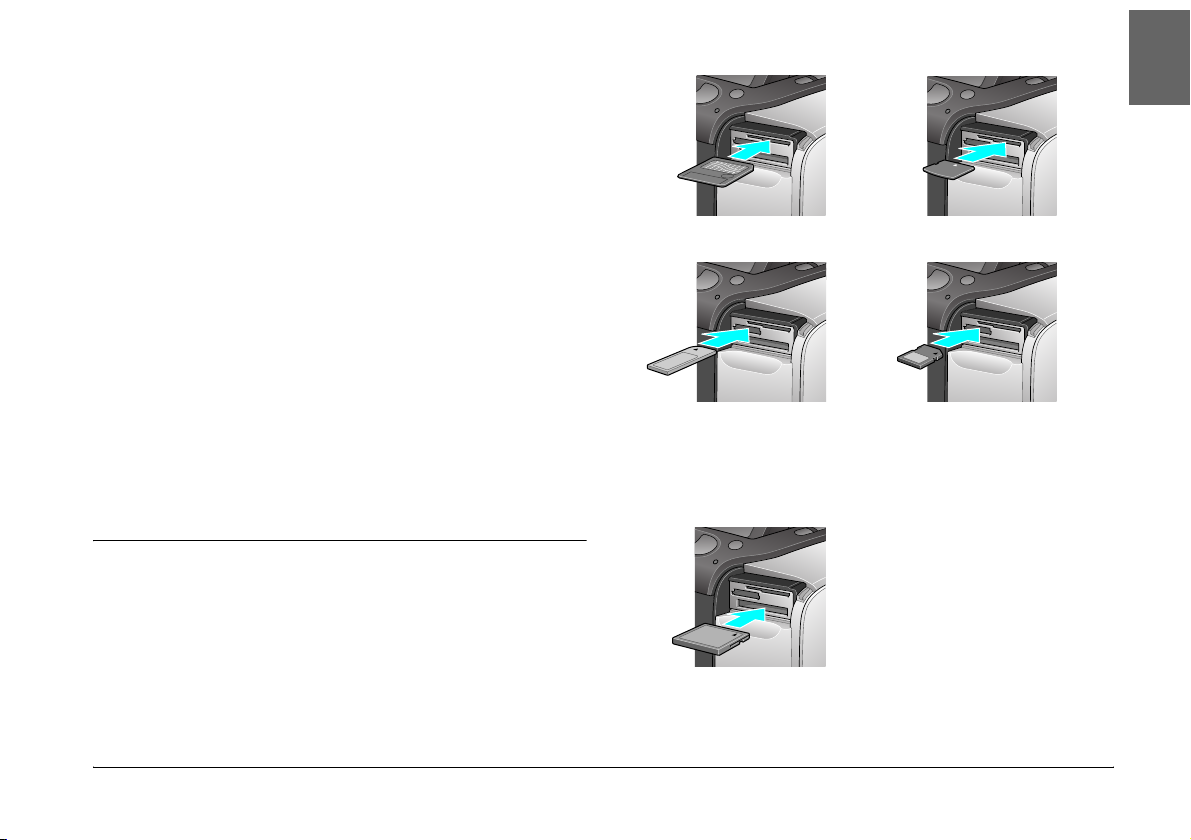
Opbevaring af ubrugt papir
Dansk
Læg alt ubrugt papir i originalemballagen, og undgå
at opbevare det på steder med høje temperaturer,
høj luftfugtighed og kraftigt lys.
Visning af udskrifter
❏ Epson anbefaler, at du anbringer udskrifterne i en
ramme med glas for for at bevare billedets farver.
❏ Undgå at anbringe udskrifterne udendørs eller på
steder, hvor de udsættes for kraftigt sollys, da det
får dem til at blegne.
Bemærk!
Det bedste resultat opnås, hvis udskrifterne får lov til at
tørre i 24 timer, inden de anbringes i ramme.
Isætning af hukommelseskort
1. Tryk på On
2. Åbn dækslet over stikket til hukommelseskortet.
3. Sæt hukommelseskortet i det korrekte stik som
vist på illustrationen.
(Afbryder) for at tænde PictureMate.
Øverst:
SmartMedia™
Miderst:
®
(Type I + II)
®
Sony Memory Stick
Memory Stick Duo™ *
Memory Stick PRO™
Memory Stick PRO Duo™
MagicGate™ Memory Stick
MagicGate Memory Stick Duo™ *
Nederst:
Microdrive™
CompactFlash
xD-Picture Card™
xD-Picture Card™ Type M
SD (Secure Digital)
*
MMC™ (MultiMediaCard™)
*Kræver Memory Stick
Duo-adapter
**Kræver miniSD-adapter
miniSD™ card **
Klargøring til udskrivning
19
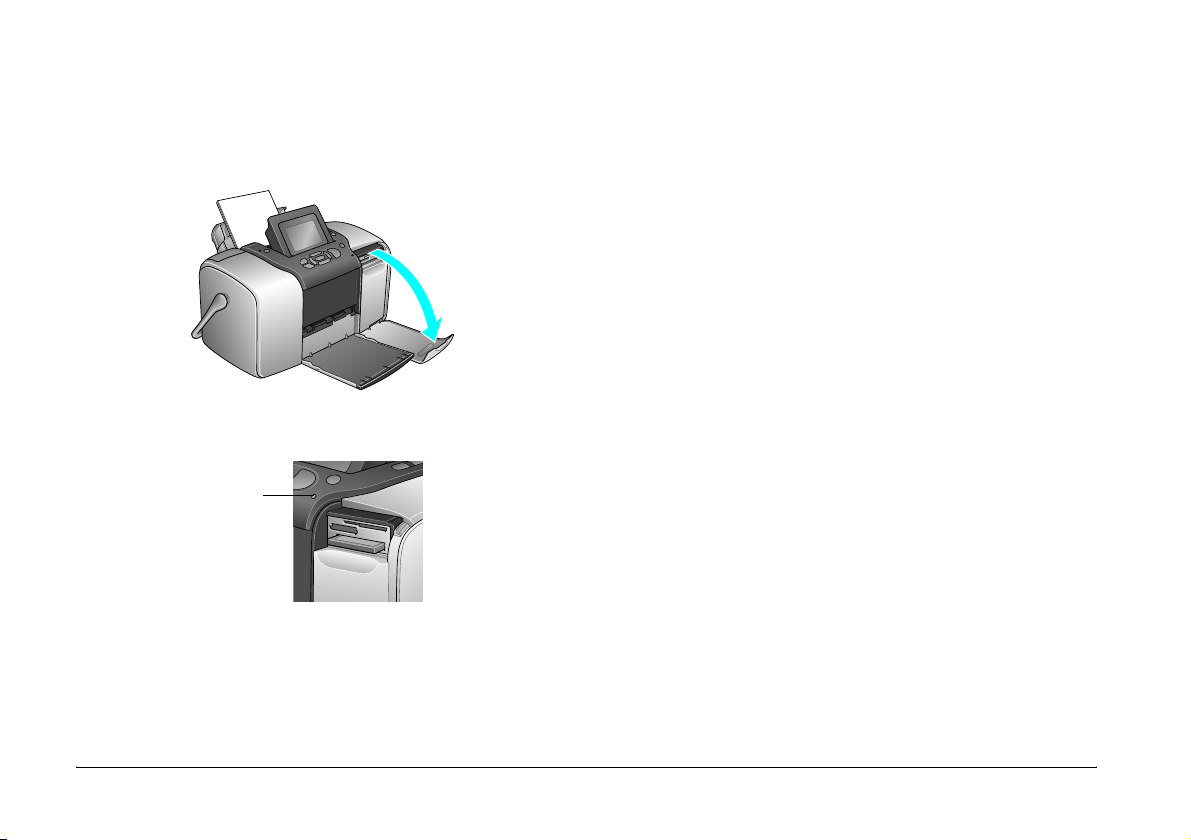
Tryk kortet forsigt indad, indtil det ikke kan
komme længere (det kan ikke komme helt ind).
Isæt kun ét kort ad gangen.
Når kortet er isat, lyser indikatoren.
Kortindikator
4. Luk dækslet over stikket til hukommelseskortet.
Fjernelse af hukommelseskort
Når du er klar til at fj
skal du kontrollere, at kortindikatoren ikke blinker,
og derefter trække kortet lige ud af stikket.
Forsigtig!
c
Fjern ikke et kort, mens kortindikatoren
blinker. Det kan bevirke, at du mister nogle
af fotografierne på kortet.
erne et hukommelseskort,
Nu kan du vælge fotografier og layouts til
udskrivning fra hovedmenuen. Se "Grundlæggende
udskrivning af fotografier" på side 21.
20
Klargøring til udskrivning
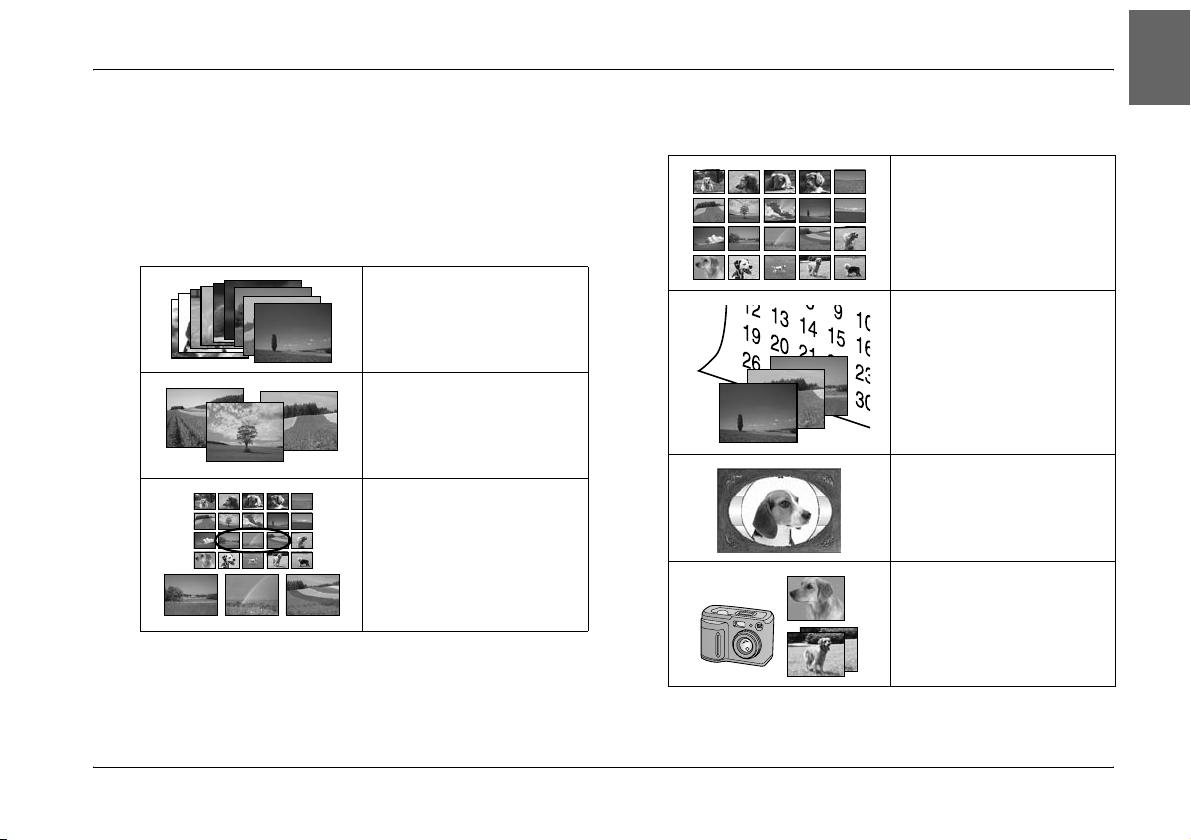
Grundlæggende udskrivning af fotografier
Dansk
Du kan vælge de fotografier, du vil udskrive,
ihovedmenuen.
Print All (Udskriv alle):
alle fotografierne på kortet.
Print Some (Udskriv nogle):
vælg flere fotografier, og vælg
en eller flere kopier for hvert
fotografi.
Print Range (Udskriv række):
udskriv en række fotografier
på kortet.
udskriv
Print Index (Udskriv indeks):
udskriv en miniaturevisning af
alle de fotografier, der er gemt
på hukommelseskortet.
Print by Date (Udskriv efter
dato): søg efter fotografier
efter den dato, hvor de blev
taget, og vælg de ønskede
fotografier.
Add Frame (Tilføj ramme):
udskriv et foto med en
ramme fra printeren eller
hukommelseskortet.
Camera-selected DPOF
photos (Kameravalgte
DPOF-fotografier):
et sæt fotografier, som du har
valgt på forhånd i det digitale
kamera ved hjælp af DPOF.
udskriv
Grundlæggende udskrivning af fotografier
21
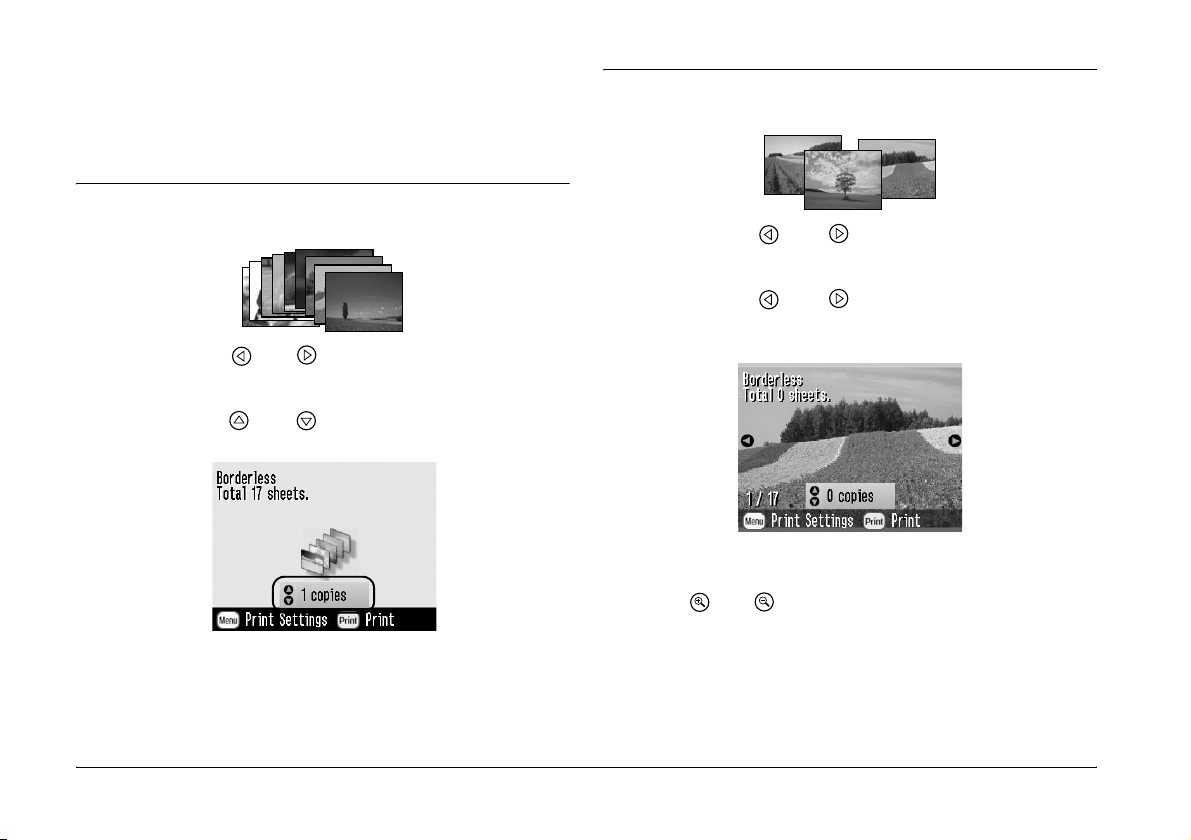
Sørg for, at hukommelseskortet er sat i PictureMate,
og at hovedmenuen vises på skærmen. Følg derefter
nedenstående fremgangsmåde for at angive den
ønskede indstilling.
Udskrivning af alle fotografier
Udskrivning af flere fotografier
1. Tryk på eller for at vælge
(Udskriv nogle), og tryk derefter på
2. Tryk på eller for at få vist det fotografi,
du vil udskrive.
Print Some
OK.
1. Tryk på eller for at vælge
(Udskriv alle), og tryk derefter på
2. Tryk på eller for at vælge antallet af kopier.
OK for at bekræfte valget.
Print (Udskriv) for at starte
22
3. Tryk på
4. Tryk på
udskrivningen.
Grundlæggende udskrivning af fotografier
Print All
OK
.
Bemærk!
Du kan skifte mellem fotovisningerne ved at trykke på
eller
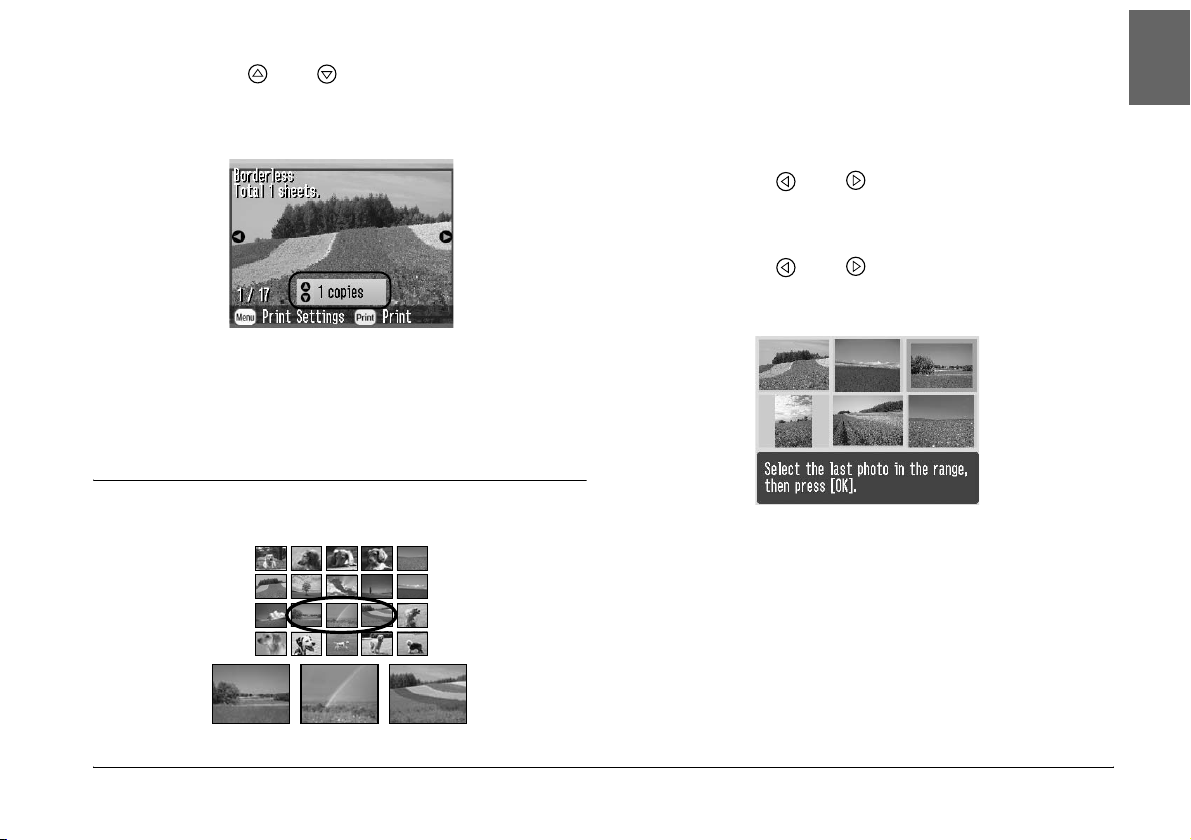
3. Tryk på eller for at vælge det antal kopier,
du vil udskrive af det pågældende fotografi
(op til 100).
Følg fremgangsmåde nedenfor for at udskrive en
række på hinanden følgende fotografier fra kameraets
hukommelseskort. Det er praktisk at vælge en række,
fordi du ikke behøver at vælge hvert enkelt fotografi.
Dansk
4. Gentag trin 2 og 3 for yderligere fotografier.
5. Tryk på
6. Tryk på
udskrivningen.
OK for at bekræfte valget.
Print (Udskriv) for at starte
Udskrivning af en række fotografier
1. Tryk på eller for at vælge
(Udskriv række), og tryk derefter på
miniaturebilleder af fotografierne.
2. Tryk på eller for at vælge det første
fotografi. Tryk derefter på
Print Range
OK. Der vises
OK.
Grundlæggende udskrivning af fotografier
23
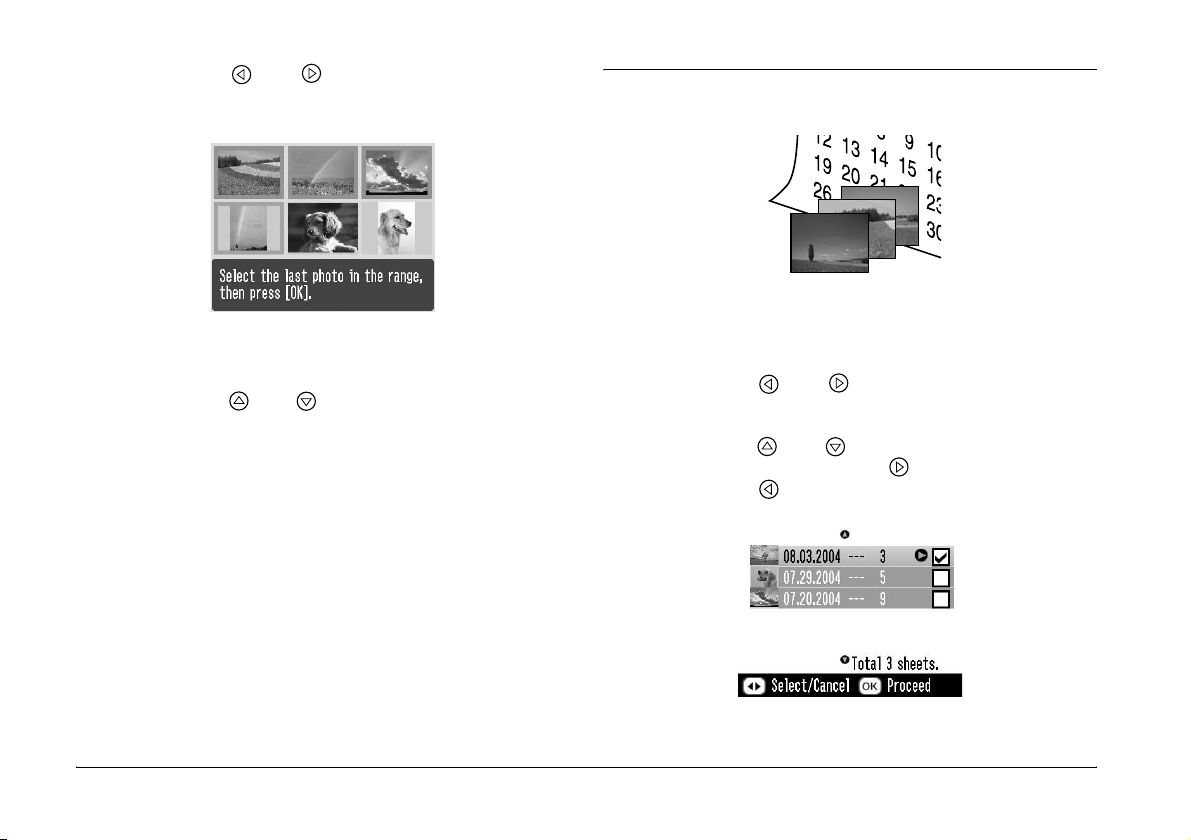
3. Tryk på eller for at vælge det sidste
fotografi.
4. Kontroller, at de ønskede fotografier er markeret
med blå, og tryk derefter på
5. Tryk på eller for at vælge antallet af kopier.
OK.
Udskrivning af fotografier efter dato
Hvis du ved, hvilken dato fotografierne blev
taget, kan du let finde og udskrive dem ved hjælp
af denne menu.
1. Tryk på eller for at vælge
(Udskriv efter dato), og tryk derefter på
Print by Date
OK.
6. Tryk på
7. Tryk på Print
24
OK for at bekræfte valget.
(Udskriv) for at starte
udskrivningen.
Grundlæggende udskrivning af fotografier
2. Tryk på eller for at fremhæve den ønskede
dato, og tryk derefter på for at markere datoen.
Tryk på for at fjerne markeringen.
3. Tryk på
OK.
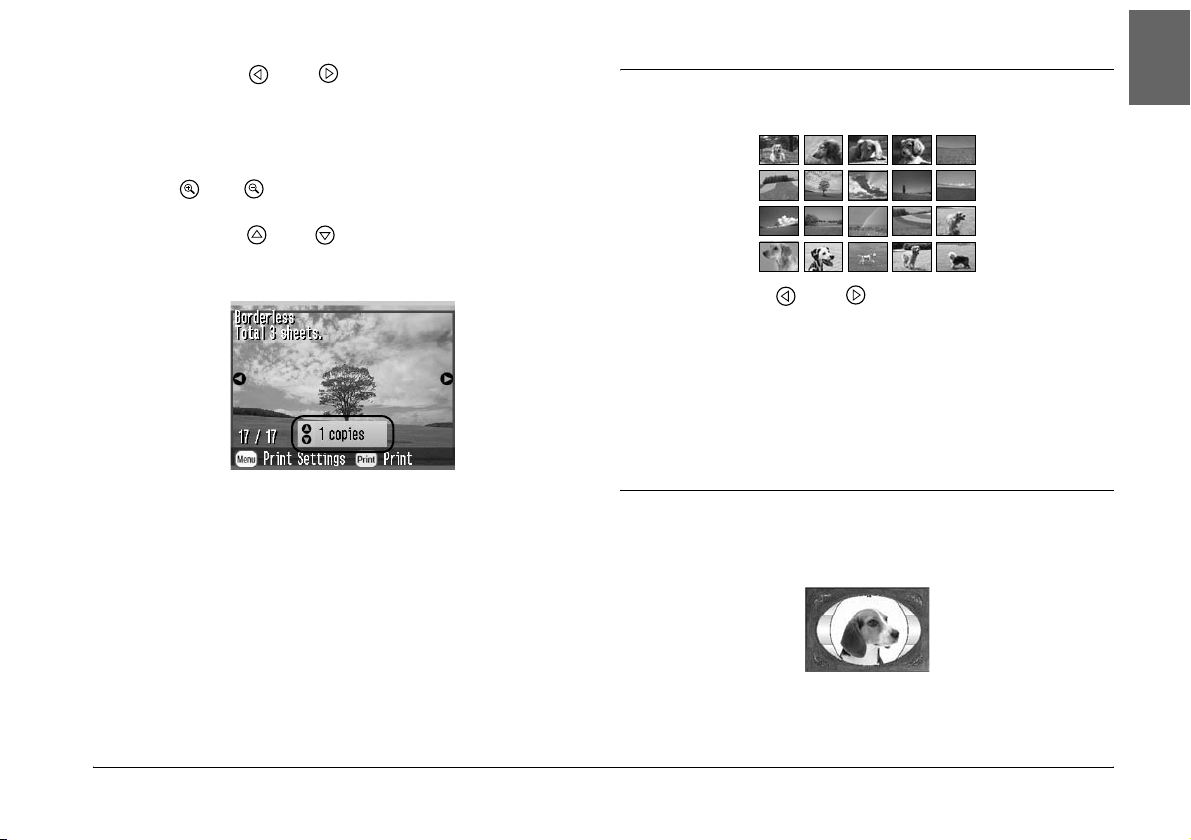
4. Tryk på eller for at vælge det ønskede
fotografi.
Bemærk!
Du kan skifte mellem fotovisningerne ved at trykke på
eller
5. Tryk på eller for at vælge antallet af kopier
for det pågældende fotografi.
Udskrivning af et indeks
Dansk
6. Gentag trin 4 og 5 for yderligere fotografier.
7. Tryk på
8. Tryk på
udskrivningen.
OK for at bekræfte valget.
Print (Udskriv) for at starte
1. Tryk på eller for at vælge
(Udskriv indeks), og tryk derefter på
2. Tryk på
3. Tryk på
udskrivningen.
OK for at bekræfte valget.
Print (Udskriv) for at starte
Print Index
Udskrivning af et fotografi med en ramme
Grundlæggende udskrivning af fotografier
OK.
25
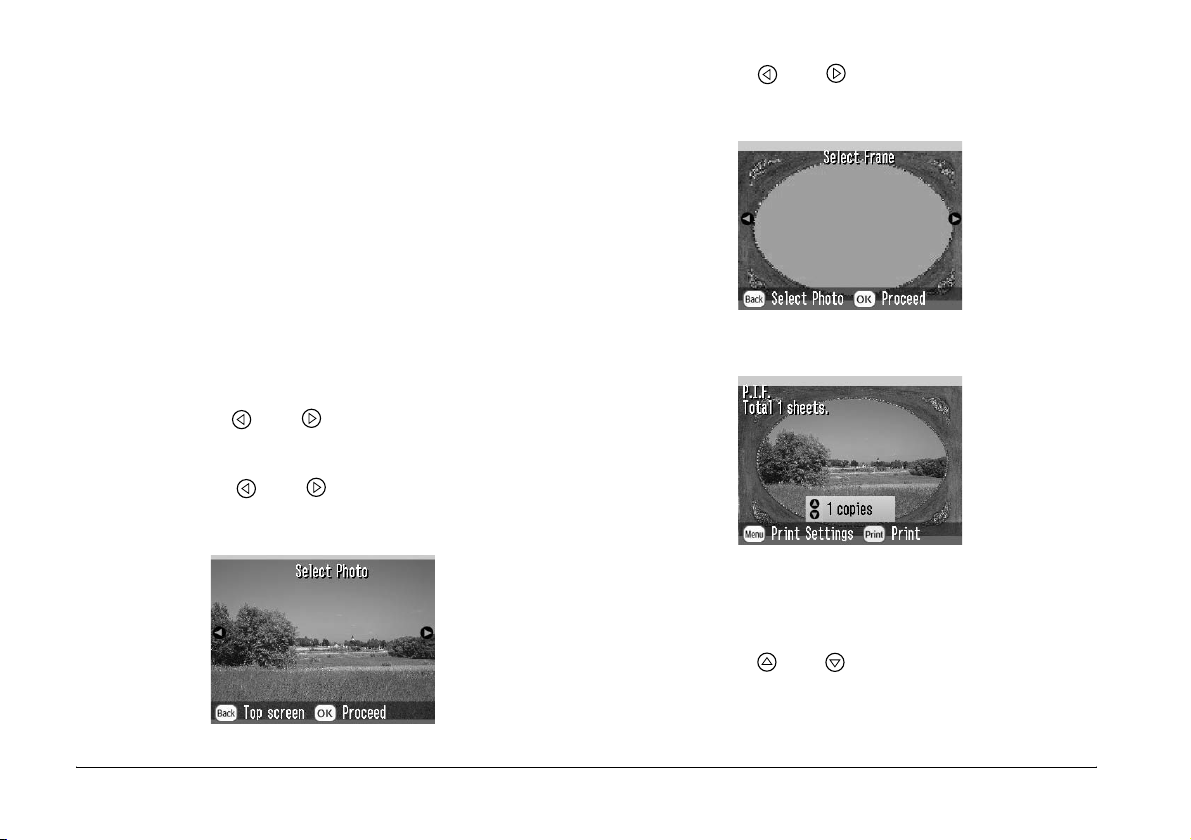
Du kan gøre dine fotografier flottere at se på med en
ramme! Du kan både bruge forudindstillede rammer,
og du kan tilføje rammer fra hukommelseskortet ved
hjælp af PIF DESIGNER og EPSON PRINT Image Framer
Tool-softwaren. Se "Installation af printersoftwaren"
på side 62 for at få detaljer om installation af softwaren.
Se onlinebrugerhåndbogen
af softwaren.
Bemærk!
Hvis du vil udskrive et fotogr
har angivet med et EPSON-kamera, skal du se
"Udskrivning af et fotografi med en ramme, der er defineret
af kameraet" på side 35.
for at få detaljer om brug
afi med en ramme, du tidligere
3. Tryk på eller for at vælge rammen, og tryk
derefter på
Fotoet vises med den valgte ramme.
OK.
1. Tryk på eller for at vælge
(Tilføj ramme), og tryk på
2. Tryk på eller for at vælge fotografiet,
og tryk derefter på
26
Grundlæggende udskrivning af fotografier
OK
OK.
.
Add Frame
Bemærk!
Hvis du vælger en ramme på hukommelseskortet,
får du ikke vist fotoet og rammen.
4. Tryk på eller for at vælge antallet af kopier.
for at bekræfte valget.
5. Tryk på
OK
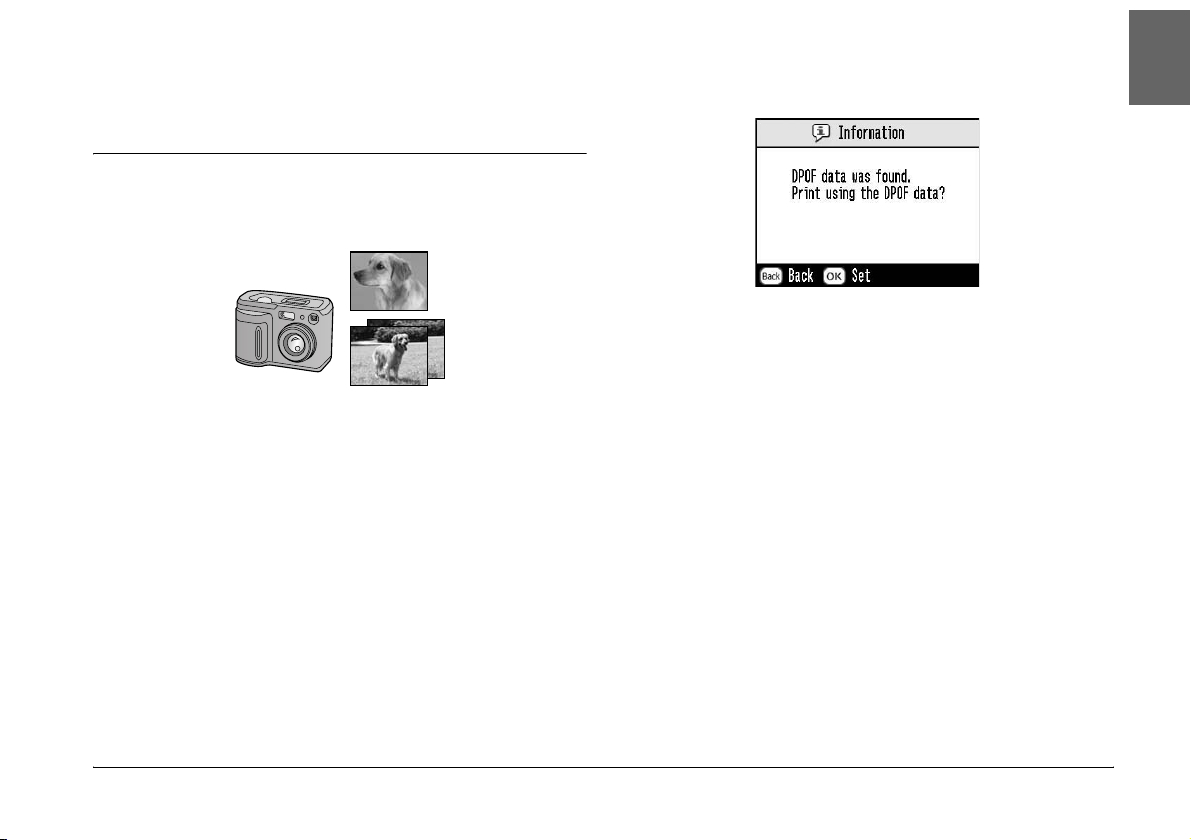
6. Tryk på
udskrivningen.
Print (Udskriv) for at starte
Udskrivning af kameravalgte DPOF-fotografier
2. Tryk på
OK, når denne meddelelse vises.
Dansk
Hvis kameraet understøtter DPOF (Digital Print
Order Format), kan du bruge det til på forhånd
at vælge, hvilke fotografier du vil udskrive, og hvor
mange kopier. Se vejledningen til kameraet for at få
oplysninger om, hvordan du vælger fotografier
til udskrivning med DPOF, og sæt derefter
hukommelseskortet i PictureMate. PictureMate
læser automatisk dine forudvalgte fotografier.
1. Ilæg papir, og isæt et hukommelseskort med
DPOF-data.
3. Tryk på
udskrivningen.
Print (Udskriv) for at starte
Grundlæggende udskrivning af fotografier
27
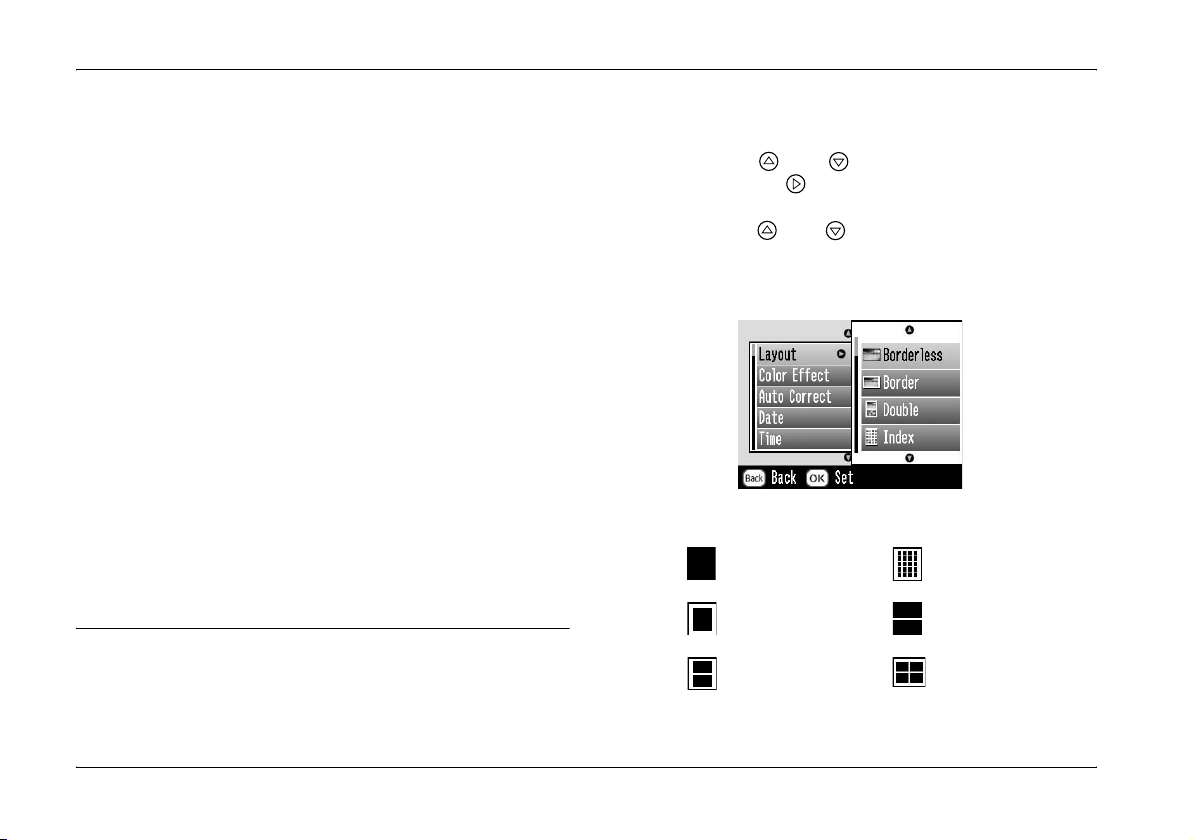
Få mere ud af dine fotografier
under angivelsen af
Ved at trykke på
udskriftsindstillingerne kan du ændre dine udskrifter
på følgende måde:
❏ Udskriv fotografier i forskellige layouts
❏ Udskriv fotografier med klokkeslæt og/eller dato
❏ Udskriv fotografier i sort-hvid eller med
en sepia tone
❏ Udskriv en del af fotografiet
Juster eller gør fotoudskrifter bedre
❏
❏ Udskriv et fotografi med en ramme,
der er defineret af kameraet
Fra hovedmenuen kan du også få vist alle de fotografier,
der er gemt på hukommelseskortet i rækkefølge,
ligesom et diasshow.
Valg af layout
1. Tryk på
og antallet af kopier.
Menu
Menu, når du har valgt fotografier
2. Tryk på eller for at vælge
Layout, og tryk
derefter på for at åbne menuen.
3. Tryk på eller for at fremhæve den ønskede
layoutindstilling for fotografiet/fotografierne, og
tryk derefter på
OK.
Du har følgende valgmuligheder:
Borderless (Uden kant) Index (Indek
Border (Kant)
Double (Dobbelt)
(2 pr. ark med kant)
Half Page (Halv side)
(2 pr. ark uden kant)
Photo ID (Foto-id)
s)
28
Få mere ud af dine fotografier
